Podstawy obsługi komputera
|
|
|
- Sylwester Kowal
- 9 lat temu
- Przeglądów:
Transkrypt
1 Projekt wspó³finansowany przez Uniê Europejsk¹ w ramach Europejskiego Funduszu Spo³ecznego W chwili obecnej publikacja ta jest uzupe³niana i poprawiana wy³¹cznie kosztem mojego wolnego czasu. Robiê to, gdy obserwujê w statystyce swojego serwisu, e zainteresowanie dokumentem nie s³abnie. Jeœli znajduj¹ Pañstwo w dokumencie tym u yteczn¹ dla siebie wiedzê, to chcê poinformowaæ, e mo na wesprzeæ jego dalszy rozwój poprzez przekazanie autorowi datku. Nie jest to bynajmniej warunkiem korzystania z dokumentu, ale by³oby mi mi³o bez wzgêdu na wysokoœci przekazanej kwoty. Wesprzeæ dalszy rozwój publikacji mo na tutaj: Dziêkujê wszystkim za zainteresowanie i ewentualne wsparcie! Aleksander Maksymiuk Podstawy obsługi komputera poruszanie siê w systemie przetwarzanie tekstu arkusz kalkulacyjny przegl¹darka internetowa poczta elektroniczna 25-Kwi :14:39 Notatki z zajêæ w ramach projektu Razem jest ³atwiej zrealizowanego przez Prawos³awny Oœrodek Mi³osierdzia Eleos
2 Podstawy komputera pulpit, pasek zadañ, menu start, ikonki Podstawy komputera okno na pulpicie, przyciski i w³aœciwoœci okna Ikonki na pulpicie graficzna reprezentacja ró nych komponentów komputera (plików, folderów, programów, ustawieñ,...). Pulpit podstawowe okno systemu Windows; tu s¹ wyœwietlane wszystkie inne okna; zamkniêcie pulpitu jest równoznaczne z zamkniêciem sesji u ytkownika lub zamkniêciem komputera. Okno gry FreeCell (Start/Programy/Gry/FreeCell) na pulpicie okna maj¹ pewne wspólne cechy, z którymi nale y siê oswoiæ i korzystaæ z nich w sposób niemal bezwiedny... Menu Start umo liwia dostêp do wszystkich zainstalowanych w komputerze komponentów. Windows znaczy okna. Na ka dym etapie przebywania w systemie Windows bêdziemy napotykali okna ró nej wielkoœci i przeznaczenia. Pierwszym oknem, z którym nale y siê zapoznaæ jest Pulpit. Pulpit to okno obecne zawsze, system wyœwietlaj¹c nam Pulpit po w³¹czeniu komputera lub zalogowaniu siê u ytkownika mówi nam, e ukoñczy³ czynnoœci przygotowawcze i jest gotowy na przyjmowanie naszych poleceñ. Pasek zadañ pokazuje aktywne okna, s³u y do prze³¹czania siê pomiêdzy nimi. Klikniêcie pojedyncze wciœniêcie lewego klawisza myszki, gdy jej wskaÿnik znajduje siê na jakimœ obiekcie. Podwójne klikniêcie szybkie nastêpuj¹ce po sobie dwa wciœniêcia lewego klawisza myszki przy nieruchomym wskaÿniku myszki na obiekcie. Przeci¹ganie, ci¹gniêcie... wcisniêcie lewego klawisza myszki na obiekcie i, przytrzymuj¹c jego wciœniêcie, przesuwanie myszki. W³aœciwoœci elementów sk³adowych okna Pasek tytu³u zmiana po³o enia okna. Zamykania okna. Powiêkszenie okna na ca³y pulpit. Chowanie okna na pasku zadañ. Brzeg okna zmiana rozmiaru. Róg okna zmiana dwu rozmiarów. 2 Aleksander Maksymiuk Aleksander Maksymiuk 3
3 Podstawy komputera menu programu, dostêp do poleceñ programu Podstawy komputera foldery, pliki, zmiana lokalizacji w systemie Klikniêcie menu Gra powoduje otwarcie dostêpnych poleceñ... Pasjans to niez³y program do poæwiczenia klikania przez osoby, które zaczynaj¹... Pasek folderów i pasek adresu umo liwia szybkie przechodzenie z jednej lokalizacji w komputerze do innej... Klikniêcie polecenia Nowa gra spowoduje rozpoczêcie nowego rozdania pasjansa nic w nim nie zepsujemy oprócz, byæ mo e, uk³adu kart, który mo na zacz¹æ od nowa. Okno przegl¹darki plików wyœwietlaj¹ce zawartoœæ Moich dokumentów z w³¹czonym paskiem foderów i otwartym paskiem adresów. Aby zapoznaæ siê z zasadami pasjansa FreeCell, mo na skorzystaæ z menu Pomoc i zawartego tam polecenia Spis treœci... Jeœli w otwartym menu widzimy z prawej strony polecenia uwagê, np. F2 obok polecenia Nowa gra, oznacza to, e dane polecenie mo emy uaktywniæ za pomoc¹ samej klawiatury, wciskaj¹c wskazany klawisz (lub kombinacjê klawiszy). Przypomnienie. Wiêkszoœæ operacji myszk¹ wykonywana jest lewym przyciskiem. Gdy potrzebny bêdzie prawy przyciski zostanie to wyraÿnie powiedziane. Pasek folderów w³¹czamy/wy³¹czamy przy pomocy polecenia Widok/Pasek eksploratora/ Foldery lub przycisku na pasku narzêdziowym. Pasek adresu w³¹czamy/wy³¹czamy przy pomocy polecenia Widok/Paski narzêdzi/pasek adresu. 4 Aleksander Maksymiuk Aleksander Maksymiuk 5
4 Podstawy komputera ró ne widoki folderów z plikami Podstawy komputera ró ne sposoby zaznaczania (wyboru, selekcji) obiektów Warto zaprzyjaÿniæ siê z przyciskiem zmiany widoku folderu. Mamy do wyboru nastêpuj¹ce mo liwoœci: Miniatury, Kafelki, Ikony, Lista i Szczegó³y. Widok Miniatury jest idealny dla folderu, w którym przechowujemy obrazki... Pojedynczy obiekt mo emy zaznaczyæ (wybraæ) klikaj¹c w niego myszk¹. Wiele przylegaj¹cych do siebie obiektów mo emy zaznaczyæ (wybraæ) zaci¹gaj¹c wokó³ nich myszk¹ prostok¹tny obszar (rysunek powy ej)... Wiele nieprzylegaj¹cych do siebie obiektów mo emy zaznaczyæ (wybraæ) wciskaj¹c na klawiaturze klawisz Ctrl i, przytrzymuj¹c go, myszk¹ klikaj¹c interesuj¹ce nas obiekty... Klikanie zaznaczanie (wybór) obiektów... Podwójne klikanie otwieranie plików, folderów, uruchamianie programów... Klikanie prawym klawiszem otwieranie podrêcznego (kontekstowego) menu... Widok Szczegó³y jest godny polecenia dla folderów, w którym nie przechowujemy obrazków, a wiêc nie mo emy mieæ miniaturek podgl¹du zawartoœci. Mamy za to wyœwietlony rozmiar pliku, typ, i datê modyfikacji. Ta ostatnia informacja pozwoli rozwiaæ wiele w¹tpliwoœci w przypadku kilku takich samych plików. Wszystkie obiekty zaznaczamy wykonuj¹c polecenie Edycja/Zaznacz wszystko lub jego klawiaturowy odpowiednik (tzw. skrót) Ctrl+A. 6 Aleksander Maksymiuk Aleksander Maksymiuk 7
5 Podstawy komputera kopiowanie i przenoszenie plików pomiêdzy folderami Podstawy komputera kopiowanie i przenoszenie plików pomiêdzy folderami Kopiowanie (lub przenoszenie) plików z jednego folderu do innego jest operacj¹, na któr¹ nale y poœwiêciæ tak du o czasu, ile bêdzie konieczne, aby j¹ zrozumieæ i dobrze opanowaæ. Kopiowanie podczas pracy z komputerem jest wykonywane w wielu sytuacjach kopiowaæ mo na nie tylko ca³e pliki i foldery, ale tak e fragmenty tekstu w edytorze, formu³y w arkuszu kalkulacyjnym... W ka dej z przedstawionych sytuacji etapy kopiowania s¹ takie same: 1) zaznaczenie (wybór) obiektu do skopiowania, 2) wykonanie polecenia Kopiuj dla wybranego obiektu, 3) wykonanie polecenia Wklej w nowym (docelowym) miejscu. Bez zrozumienia i opanowania tego mechanizmu nie jest mo liwa praktycznie adna sensowna praca z komputerem. Pamiêtajmy, co innego patrzenie, jak to robi inna osoba, a co innego opanowanie i skoordynowanie tych trzech elementów przez nas samych. Niestety, patrzenie na czyj¹œ jazdê rowerem nie przybli y nas samych ani o krok do nauczenia siê tej umiejêtnoœci. Co najwy ej mo e nas wprawiæ w poczucie fa³szywego przekonania: Jakie to proste... Nie, proste to to nie jest. Sami siê o tym przekonaliœcie na kursie. Przyst¹pmy wiêc do kopiowania. Na ilustracji po lewej rozmieœci³em na pulpicie dwa nie zachodz¹ce na siebie okna. (Jak? Ano okna mo na zmniejszaæ, przesuwaæ, itd.) Skopiujê trzy obrazki z lewego okna (z folderu New Zealand) do prawego (do folderu Tapety). W tym celu robiê co nastêpuje: 1) zaznaczam trzy obrazki (zaci¹gam wokó³ nich myszk¹ prostok¹tny obszar), 2) klikam prawym klawiszem myszki na którymkolwiek z zaznaczonych obrazków otwiera mi siê menu, w którym klikam polecenie Kopiuj, 3) przechodzê do prawego okna i na jego pustym obszarze klikam prawym klawiszem myszy otwiera mi siê menu, w którym klikam polecenie Wklej. Po chwili trzy obrazki pojawi¹ siê w prawym oknie (folderze Tapety). Polecenia Kopiuj i Wklej mo na wykonywaæ w dowolny znany sposób nie tylko przy pomocy prawego klawisza myszki, lecz tak e menu Edycja/Kopiuj, Edycja/Wklej lub ich klawiaturowych odpowiedników Ctrl+C, Ctrl+V. yczê wytrwa³oœci i sukcesów w zg³êbianiu tajemnic tej niezwykle przydatnej i... b¹dÿ co b¹dÿ elementarnej operacji Kopiuj-Wklej. Bez niej ani rusz dalej... 8 Aleksander Maksymiuk Aleksander Maksymiuk 9
6 Podstawy komputera praca z tekstem, poznawanie klawiatury Podstawy komputera praca z tekstem, zasady wpisywania tekstu kursor tekstowy wskaÿnik myszki Notatnik (Start/Programy/Akcesoria/Notatnik) to najprostszy program do pracy z tekstem. Jest wart poznania, gdy jego odpowiednik znajdziemy w ka - dym systemie operacyjnym nie tylko MS Windows, ale i MacOS, Unix, ca³ej galerii Linux ów, BeOS, Solaris, itd. Jeœli zajdzie wiêc kiedykolwiek koniecznoœæ przesiadki za komputer wyposa ony w inny system operacyjny, znajomoœæ poznanych w Notatniku zasad pracy z tekstem bêdzie jak znalaz³. Notatnik wyœwietla kursor tekstowy cienk¹ migaj¹c¹ kreskê, która wskazuje miejsce, w którym pojawiaj¹ siê wstukiwane z klawiatury znaki. Równie wskaÿnik myszki, gdy umieœcimy go w obszarze Notatnika, zmienia swój kszta³t na pionow¹ kreskê. Klikanie myszk¹ w ró ne miejsca tekstu powoduje przenoszenie kursora tekstowego wskaÿnika miejsca, w którym jest wstawiany tekst. DU E LITERY uzyskujemy wciskaj¹c klawisz Shift (jakikolwiek z dwóch) i, przytrzymuj¹c go, wciskaj¹c literê. Klawisz Shift s³u y tak e do wpisania górnych znaków z klawiszy zawieraj¹cych dwa znaki (poni ej i powy ej). Polskie litery ¹, æ, ê, ³, ñ ó, œ, uzyskujemy przy uk³adzie klawiatury programisty wciskaj¹c prawy klawisz Alt i, przytrzymuj¹c go, wciskamy a, c, e, l, n, o, s, z. Literê Ÿ uzyskujemy wciskaj¹c prawy klawisz Alt oraz x. Czêsto Ÿród³em frustracji bywa klawisz Caps Lock, który na sta³e w³¹cza Shift (DU E LITERY). W³¹czenie Caps Lock sygnalizowane jest zapaleniem specjalnej kontrolki na klawiaturze. Aby wy³¹czyæ Caps Lock, nale y go ponownie wcisn¹æ (kontrolka powinna zgasn¹æ). Tabulator Caps Lock Enter Backspace Delete Klawisze redakcyjne strza³ki przesuwaj¹ kursor tekstowy jeden znak w lewo, jeden znak w prawo, jeden wiersz w górê, jeden wiersz w dó³, Home przesuwa kursor tekstowy na pocz¹tek wiersza, End przesuwa kursor tekstowy na koniec wiersza, Page Up przesuwa kursor tekstowy jeden ekran w górê, Page Down przesuwa kursor tekstowy jeden ekran w dó³, Backspace usuwa (kasuje) jeden znak na lewo od kursora tekstowego, Delete usuwa (kasuje) jeden znak na prawo od kursora tekstowego. Lewy Ctrl, Shift, Alt odstêp (spacja) Prawy Alt, Shift, Ctrl strza³ki nawigacyjne Prawid³owe wpisywanie tekstu. Pomiêdzy s³owami wstawiamy pojedynczy odstêp (spacjê). Po znaku przestankowym (kropka, przecinek, dwukropek, œrednik, wykrzyknik) wstawiamy pojedynczy odstêp, zaœ przed znakiem przestankowym odstêpu nie wstawiamy. Akapity rozdzielamy pojedynczym Enterem. W Notatniku nie wcinamy pierwszego wiersza akapitu. 10 Aleksander Maksymiuk Aleksander Maksymiuk 11
7 Podstawy komputera praca z tekstem, znajdowanie i zamiana tekstu Podstawy komputera praca z tekstem, zaawansowany procesor tekstu Nie bójmy siê u ywania anglojêzycznych wersji programów. Keep in mind, that the newer software we want in our computers, the stronger our friendship with English should be... OpenOffice Writer gotowy do akcji... (Start/OpenOffice.org 2.0/OpenOffice.org Writer) W menu Edycja znajduj¹ siê dwa niesamowite i nie zawsze doceniane polecenia: ZnajdŸ... i Zamieñ... Pozwalaj¹ one na szybkie przeszukiwanie d³ugich dokumentów i automatyczn¹ zamianê w nich wybranych fragmentów tekstu. Dwie grupy kursantów, które jako pierwsze zakoñczy³y u mnie podstawy pracy z tekstem, zdecydowa³y, e niniejsze notatki mog¹ w zasadzie dotyczyæ programu OpenOffice Writer, a nie Microsoft Word. Na zakup pakietu Microsoft Office przeciêtnego œmiertelnika wci¹ jeszcze nie staæ. Pakiet biurowy OpenOffice jest zaœ dostêpny za darmo do pobrania z Internetu lub do kupienia za z³ wraz z którymœ z wydawanych w naszym kraju pism komputerowych. Naczeln¹ zasad¹ mojego kursu podstaw obs³ugi komputera by³a i jest dewiza: uczymy siê nie obs³ugi konkretnych programów, lecz zagadnieñ i rozwi¹zywania zwi¹zanych z nim problemów. Na ilustracji powy ej znajduje siê okno programu OpenOffice Writer w anglojêzycznej wersji 2.0. udz¹co ono przypomina swoim wygl¹dem nie tylko okno programu Microsoft Word, ale i okno ka dego innego procesora tekstu. Bogactwem opcji sterowania wygl¹dem i po³o eniem tekstu na stronie darmowy OpenOffice Writer nie odbiega, a byæ mo e i przewy sza swoich komercyjnych odpowiedników. Po uruchomieniu OpenOffice Writer wita nas czystym arkuszem papieru, na którym mo emy rozpocz¹æ tworzenie dokumentu Aleksander Maksymiuk Aleksander Maksymiuk 13
8 Podstawy komputera praca z tekstem, wpisywanie Najlepiej tworzenie dokumentu rozpocz¹æ od przygotowania jego zawartoœci merytorycznej najzwyczajniej wpisujemy tekst, dbaj¹c jedynie o w³aœciwy podzia³ na akapity... Ca³¹ resztê mo na (i trzeba) od³o yæ na póÿniej... Wpisanie tekstu przysz³ego dokumentu niczym nie ró ni siê od wpisania tekstu w Notatniku z oczywist¹ ró nic¹, e w OpenOffice Writerze mamy mo liwoœæ w³¹czenia znaków niedrukowalnych (spacje, zakoñczenia akapitów), co i uczyni³em na powy szej ilustracji. Zamierzamy utworzyæ typowe podanie... Fakt, e wpisa³em tekst nie dbaj¹c o jego sformatowanie (poza oczywistym podzia³em na akapity) ilustruje pewn¹ ogóln¹ zasadê rozdzia³u treœci od formy, do której warto przyzwyczajaæ siê ju na wstêpie przygody z komputerem. Mo na (i nale y) oddzielaæ od siebie te dwa niezale ne etapy tworzenia dokumentu najpierw tworzymy treœæ merytoryczn¹ dokumentu (tekst podania), a potem zastanawiamy siê jak¹ nadaæ dokumentowi formê wizualn¹ (formatowanie podania). Do etapu pierwszego wystarczy³a nam wiedza zdobyta podczas æwiczeñ z Notatnikiem mamy ju go za sob¹. Nie zapominamy o tym, by periodycznie sporz¹dziæ zapis naszego dokumentu do pliku na dysku (File/Save). Do wykonania etapu drugiego potrzebujemy nieco wyobraÿni i nowej wiedzy podawanej w nie za du ych porcjach. Najwa niejsza jest oczywiœcie nasza naczelna dewiza: najpierw u ywamy g³owy, a potem komputera... Podstawy komputera praca z tekstem, wizja przysz³ego dokumentu Najpierw musimy sobie wyobraziæ taki wygl¹d dokumentu, do którego bêdziemy d¹ yli, a potem okreœlimy œrodki, za pomoc¹ których osi¹gniemy go. No wiêc wyobraÿmy sobie, e chcemy, aby nasze podanie wygl¹da³o z grubsza tak jak pokazuje ilustracja obok. Czerwone linie pomocnicze dorysowa- ³em by pokazaæ puste miejsca (tzw. œwiat³o). Co nale y zrobiæ, by wpisany przez nas tekst nabra³ takiego wygl¹du? Oto krótkie omówienie: 1) adres petenta (trzy pierwsze akapity) mo na zostawiæ tak jak jest, Najpierw musimy wyobraziæ sobie (z grubsza), jak dokument ma wygl¹daæ, a dopiero potem zaczynamy go kszta³towaæ... 2) adres urzêdu (trzy kolejne akapity) nale a³oby sporo przesun¹æ w prawo, dodaj¹c trochê wolnego miejsca ponad i poni ej tego adresu, 3) w³aœciw¹ treœæ podania nale a³oby obustronnie wyrównaæ (wyjustowaæ) i wci¹æ nieco pierwszy wiersz akapitu. 4) zwrot grzecznoœciowy (ostatni akapit) nale a³oby przesun¹æ do prawej, ale nie do samego koñca i dodaæ nieco wolnego miejsca ponad nim, 5) byæ mo e jeszcze warto by³oby coœ poprawiæ, ale zastanowimy siê nad tym po uporaniu siê z tym wstêpnym frontem robót. Jeœli poczujemy w tym momencie pokusê zrobienia odpowiednich odstêpów poprzez wstukanie na klawiaturze pustych akapitów i pustych spacji lub tabulatorów, to powiedzmy sobie od razu, e jest to rozwi¹zanie najgorsze ze wszystkich mo liwych do wyobra enia... Jeœli nie jesteœmy w stanie zwalczyæ tej pokusy, to spokojnie mo emy wracaæ do epoki maszyn do pisania... Nie b¹dÿmy niewolnikami przyzwyczajeñ (zw³aszcza z³ych), przewróæmy stronê i poznajmy, jak nale y wyrabiaæ dokumenty przy pomocy komputera Aleksander Maksymiuk Aleksander Maksymiuk 15
9 Podstawy komputera praca z tekstem, formatowanie akapitów Podstawy komputera praca z tekstem, formatowanie akapitów Przystêpujemy do wykonania punktu 2) naszego planu pracy. Zaznaczamy adres urzêdu (trzy akapity) i przechodzimy do centrum sterowania wygl¹dem akapitu Format/Paragraph. Tam robimy dok³adnie to, co sobie zaplanowaliœmy na zak³adce Indents& Spacing (wciêcia i odstêpy) zwiêkszamy odstêp Before text do 8,00 cm, po czym zatwierdzamy te nowe ustawienia przyciskiem OK. Adres urzêdu po tej operacji przesuwa siê 8 cm w prawo. Nastêpnie chcemy dodaæ nieco wolnego miejsca ponad adresem, czyli powy ej akapitu Urz¹d Miejski w Bia³ymstoku. Zaznaczamy wiêc ten jeden akapit i ponownie wchodzimy do Format/Paragraph, gdzie na zak³adce Indents& Spacing zwiêkszamy odstêp Above paragraph do 2,50 cm i zatwierdzamy OK. Wolne miejsce po akapicie Bia³ystok robimy analogicznie: zaznaczamy ten jeden akapit, wchodzimy do Format/Paragraph i na zak³adce Indents& Spacing zwiêkszamy odstêp Below paragraph do 2,00 cm, OK. Prawda, e przyjemne? I nieskomplikowane. Chcielibyœmy teraz zabraæ siê za punkt 3) planu pracy. Zaznaczmy wiêc ca³y akapit w³aœciwej treœci podania, przechodzimy do Format/Paragraph i robimy tam dwie rzeczy: na zak³adce Indents& Spacing zwiêkszamy wciêcie First line do 0,70 cm, po czym przechodzimy na zak³adkê Alignment (wyrównywanie) i zmieniamy sposób wyrównania akapitu na Justified, zatwierdzamy OK. Punkt 4) planu pracy. Zaznaczamy akapit Z powa aniem i przechodzimy do Format/Paragraph, gdzie na zak³adce Alignment zmieniamy sposób wyrównania na Right, pamiêtamy jednak, e nie chcemy przesuwaæ tekstu do samego prawego brzegu podania, wiêc szybko przechodzimy na zak³adkê Indents& Spacing i dodajemy nieco wolnego miejsca After text, np. 1,50 cm. Chcielibyœmy jednoczeœnie nieco obni yæ ca³y zwrot grzecznoœciowy, wiêc na tej e samej zak³adce dodajemy nieco wolnego miejsca Above paragraph, np. 1,00 cm. Ca³oœæ tych zmian zatwierdzamy OK i stwierdzamy, e z grubsza osi¹gnêliœmy nasz¹ wizjê. Zapisujemy File/Save. Teraz ocena estetyczna, czyli podgl¹d wydruku: File/Page Preview. Uznajemy, e lewy margines powinien byæ wiêkszy. Idziemy wiêc do centrum sterowania papierem Format/Page i na zak³adce Page zwiêkszamy margines Left do 3,50 cm, OK. 16 Aleksander Maksymiuk Aleksander Maksymiuk 17
10 Podstawy komputera praca z tekstem, formatowanie akapitów Podstawy komputera praca z tekstem, formatowanie znaków Zauwa my, e prawy brzeg dokumentu koñczy siê na 15,5 cm. O jednej rzeczy jednak zapomnieliœmy: miejsce i data sporz¹dzenia podania. Ka dy oficjalny dokument musi te dane posiadaæ. Decydujemy, e chcemy, aby informacja ta znalaz³a siê narówni z imieniem i nazwiskiem, ale przesuniêta na prawy brzeg podania. Na wstêpie ustawiamy kursor tekstowy za nazwiskiem i dopisujemy potrzebny tekst, np. Bia³ystok, r.. Wracamy kursorem przed B. Wchodzimy do Format/Paragraph na zak³adkê Tabs i definiujemy pozycjê tabulacyjn¹ (Position) 15,5 cm z wyrównywaniem (Type) do prawej (Right), dodajemy j¹ do listy przyciskiem New i ca³oœæ zatwierdzamy OK. Wpisujemy z klawiatury pojedynczy tabulator (klawisz Tab), który przesuwa nam Bia³ystok, r. idealnie na prawy brzeg podania. Zapisujemy dokument File/Save. Na zakoñczenie uznajemy jeszcze, e treœæ podania jest napisana zbyt gêsto, chcielibyœmy zwiêkszyæ odstêp pomiêdzy trzema wierszami od Uprzejmie... do... mojej proœby. Zaznaczamy ca³y ten akapit, Format/Paragraph, na zak³adce Indents& Spacing zmieniamy odstêpy Line spacing na 1.5 lines, OK. Zapisujemy podanie File/Save. W bardziej z³o onych dokumentach zechcemy zapewne wp³ywaæ na wygl¹d nie tylko akapitów, ale i pojedynczych s³ów lub krótszych od akapitu fragmentów tekstu. W tym celu nale y zaznaczyæ s³owo lub fragment tekstu, który chcemy zmieniæ i przejœæ do centrum sterowania znakami Format/Character. Na zak³adce Postion mo emy wybraæ m.in. Superscript (indeks górny) i Subscript (indeks dolny). Wybranie Subscript dla zaznaczonej liczby 2 w napisie H2O i zatwierdzenie OK spowoduje, e wzór wody zostanie zapisany zgodnie z przyjêtymi w chemii zasadami: H 2 O. Zak³adka Font pozwala na zmianê rodzaju czcionki, jej stylu i wielkoœci. Wiele typowych czynnoœci mo emy wykonaæ z paska narzêdziowego zapis znaki ukryte rodzaj czcionki rozmiar czcionki styl czcionki wyrównanie akapitu 18 Aleksander Maksymiuk Aleksander Maksymiuk 19
11 Podstawy komputera praca z tekstem, nieco ciekawszy dokument Podstawy komputera praca z tekstem, nieco ciekawszy dokument, ci¹g dalszy Kolejne nasze zadanie bêdzie polega³o na przygotowaniu zaproszenia. Zaproszenia maj¹ najró niejsz¹ wielkoœæ i formê my skoncentrujemy siê na doœæ tradycyjnej. Zróbmy zaproszenie, którego zewnêtrzna strona po roz³o eniu i wyg³adzeniu przypomina³aby górn¹ ilustracjê (strony 4 i 1 zaproszenia), zaœ wewnêtrzna strona doln¹ ilustracjê (strony 2 i 3 zaproszenia). Czerwona przerywana kreska to linia zgiêcia. Punktem wyjœcia ka dego dokumentu jest oczywiœcie jego treœæ. Mo emy wpisaæ od razu ca³y tekst, a potem dopiero zadbaæ o w³aœciwy podzia³ pomiêdzy strony... Szybko wpisujemy ca³oœæ tekstu dbaj¹c na razie tylko o w³aœciwy podzia³ na akapity (aby kontrolowaæ miejsca, w których wpisaliœmy Entery, mo na w³¹czyæ znaki niedrukowalne). Tworzenie tego zaproszenia mo na rozpocz¹æ od ustalenia rozmiaru papieru zamierzamy na wstêpie kartkê papieru A4 przewróciæ na bok i odkroiæ od niej doln¹ po³owê. Wykonamy to wchodz¹c do centrum sterowania papierem Format/Page, a tam na zak³adce Page najpierw zmienimy Orientation na Landscape, po czym zmniejszymu o po³owê wysokoœæ papieru Height z 21,00 cm na 10,50 cm. Przy okazji zmniejszymy wszystkie marginesy (Left, Right, Top, Bottom) do 1,00 cm. Ca³oœæ tych zmian zatwierdzamy oczywiœcie przyciskiem OK. No i mamy niemal e to, o co nam chodzi. Zamierzamy jednak na tym w¹skim pasku mieæ obok siebie dwie strony zaproszenia wracamy do Format/Page i zagl¹damy na zak³adkê Columns, gdzie ustawiamy 2 kolumny i odstêp miêdzy nimi Spacing na 2,00 cm, po czym zatwierdzamy OK. Zapisujemy projekt File/Save, nadaj¹c nazwê zaproszenie. Teraz porozrzucamy tekst po w³aœciwych kolumnach i stronach. Na pocz¹tek przenieœmy kursor tekstowy na koniec s³owa Kowalska tu wstawimy podzia³ kolumny: wejdÿmy do Insert/Manual Break (wstaw/rêczny podzia³), a tam wybierzmy Column break (podzia³ kolumny) i zatwierdÿmy OK. Ooops, i tekst skoczy³ nam do nastêpnej kolumny. Skasujmy ewentualny pusty akapit, o ile siê pojawi³, nie jest nam do niczego potrzebny. Teraz przenieœmy siê na koniec s³owa Zaproszenie, po czym znowu idziemy do Insert/Manual Break i wybieramu tam Page break (podzia³ strony), zatwierdzamy OK. Teraz przenosimy siê za anio³ki. i jeszcze raz idziemy do Insert/Manual Break, gdzie wybieramy Column break, po czym OK. Wykasujmy ewentualne puste akapity i zapiszmy File/Save. Mamy oto teraz wszystkie cztery strony naszego zaproszenia ka - da strona z w³aœciwym dla niej tekstem: 4) informacja o wykonawcy, 1) tytu³, 2) niewielkie motto, 3) w³aœciwy tekst zaproszenia. Teraz nale y te teksty porozmieszczaæ w obrêbie stron i nieco zindywidualizowaæ wygl¹d Aleksander Maksymiuk Aleksander Maksymiuk 21
12 Podstawy komputera praca z tekstem, nieco ciekawszy dokument, ci¹g dalszy Podstawy komputera praca z tekstem, nieco ciekawszy dokument, zakoñczenie Opis formatowania tekstu na stronach 4-1 zaproszenia. Na tym etapie jesteœcie ju tak dobrzy, e bez problemu zrozumiecie o co chodzi w ca³ym tym opisie... Opis formatowania tekstu na stronach 2-3 zaproszenia. Nie ma to wielkiego znaczenia, ale proponujê wykonywaæ formatowanie w takiej oto kolejnoœci: ró owe, zielone, fioletowe, czerwone... Format/Character Font (czcionka) : Size (rozmiar) : 8 OK Format/Paragraph Indents& Spacing : Spacing : Above paragraph : 8,00 cm Alignment : Options : Center OK Po ukoñczeniu formatowania nie zapominamy oczywiœcie o... no, o czym nie zapominamy? Tak, File/Save. Format/Character Font : Size : 36 Font Effects : Font color : Red Font Effects : Outline (kontur, obrys) Font Effects : Shadow (cieñ) OK Format/Paragraph Indents& Spacing : Indent : After text : 1,00 cm Indents& Spacing : Spacing : Above paragraph : 5,00 cm Alignment : Options : Right OK Format/Character Font : Typeface (krój, styl) : italic (kursywa) OK Format/Paragraph Indents& Spacing : Indent : Before text : 4,50 cm OK Format/Paragraph Indents& Spacing : Spacing : Above paragraph : 3,00 cm OK File/Save to robi¹ Pañstwo, a ja udzielam ustnej pochwa³y wszystkim, którzy samodzielnie ukoñczyli zaproszenie. Format/Paragraph Alignment : Options : Center OK Format/Character Position : Superscript OK Format/Paragraph Indents& Spacing : Spacing : Above paragraph : 2,00 cm OK Format/Paragraph Indents& Spacing : Spacing : Above paragraph : 0,50 cm OK 22 Aleksander Maksymiuk Aleksander Maksymiuk 23
13 Podstawy komputera arkusz kalkulacyjny, wiadomoœci wstêpne Podstawy komputera arkusz kalkulacyjny, podstawowe dzia³ania i ich symbole Pole adresu komórki. Komórka arkusza. Pole zawartoœci komórki. OpenOffice Calc gotowy do akcji... (Start/OpenOffice.org 2.0/OpenOffice.org Calc) formu³y dzia³añ arytmetycznych dodawanie w C2 =A2+B2 odejmowanie w C3 =A3-B3 mno enie w C4 =A4*B4 dzielenie w C5 =A5/B5 potêgowanie w C6 =A6^B6 Komórka C2 zawiera formu³ê dodawania zawartoœci A2 do B2. Arkusz kalkulacyjny OpenOffice Calc jest ³udz¹co podobny do swojego odpowiednika Excel z komercyjnego pakietu Microsoft Office. Arkusz kalkulacyjny s³u y do wykonywania z³o onych obliczeñ. Dzia³ania w arkuszu kalkulacyjnym wykonywane s¹ nie na konkretnych liczbach (jak ma to miejsce w kalkulatorze), lecz na zawartoœci komórek. Ta subtelna ró nica mo e na pocz¹tku nie³atwo j¹ dostrzec i jeszcze trudniej doceniæ œwiadczy o wielkiej uniwersalnoœci i elastycznoœci arkuszy kalkulacyjnych. Na czym ta elastycznoœæ polega? Polega ona na tym, e raz zaprogramowane dzia³anie (np. dodawanie) s³u y nam póÿniej do wielokrotnie zmienianych zestawów danych. Skoro dzia³ania s¹ wykonywane na zawartoœci komórek, a nie na konkretnych liczbach, wiêc musi istnieæ sposób na jednoznaczne okreœlenie, o któr¹ komórkê w danym momencie nam chodzi. Ten sposób to adresowanie komórek. Adres komórki zawsze sk³ada siê najpierw z kolumny, a potem wiersza: A1, B8, F17, AA5,... Arkusz kalkulacyjny posiada dwa specjalne pola, które pokazuj¹ adres wybranej komórki i jej zawartoœæ. Komórki arkusza kalkulacyjnego mog¹ zawieraæ dane (liczby) lub formu³y (receptury obliczania jakichœ wartoœci). Liczby do komórek wpisujemy w najzwyczajniejszy w œwiecie sposób po wskazniu komórki wpisujemy wartoœæ liczby, koñczymy wpisywanie klawiszem Enter lub przechodz¹c myszk¹ do innej komórki. Formu³y wpisujemy w specjalny sposób najpierw wskazujemy komórkê, która ma zawieraæ formu³ê, potem wpisujemy znak = i dzia³anie, które zamierzamy wykonaæ, koñczymy formu³ê klawiszem Enter. W komórce C2 wpisa³em =A2+B2, a wiêc w komórce C2 bêdzie suma zawartoœci komórek A2 i B2. Zawartoœæ A2 i B2 mogê teraz dowolnie zmieniaæ, a C2 bêdzie mi zawsze produkowa³o sumê liczb, które znajd¹ siê w A2 i B2. W kolejnych komórkach arkusza zapisa³em inne dzia³ania. Oto ich formu³y: odejmowanie =A3-B3 mno enie =A4*B4 dzielenie =A5/B5 potêgowanie =A6^B6 (Potêgowanie, przypomnijmy, jest to wielokrotne mno enie: 3 4 = ) 24 Aleksander Maksymiuk Aleksander Maksymiuk 25
14 Podstawy komputera arkusz kalkulacyjny, niewielki remanent Podstawy komputera arkusz kalkulacyjny, niewielki remanent, ci¹g dalszy Aby rozmno yæ jak¹œ formu³ê na wiele komórek, nale y j¹ Skopiowaæ... Chcemy by Wartoœæ mno y³a nam Iloœæ przez Cenê jednost. Wystarczy raz dobrze wpisaæ formu³ê jakiegoœ dzia³ania, skopiowaæ j¹... Z remanentem w sklepie nie ma artów. Nieskomplikowany arkusz kalkulacyjny mo e ten proces uporz¹dkowaæ, czyni¹c go zupe³nie nieuci¹ liwym a nastêpnie Wkleiæ do ca³ego obszaru, w którym chcemy mieæ identyczne dzia³anie. Remanent w sklepie to bardzo uci¹ liwe zajêcie i podatne na wiele b³êdów, gdy u ywamy tylko kartki papieru, o³ówka i zwyk³ego kalkulatora. Arkusz kalkulacyjny eliminuje do minimum mo liwoœæ jakiejkolwiek pomy³ki. Oto przygotowaliœmy na arkuszu kalkulacyjnym schemat remanentu, wpisaliœmy 9 produktów (w prawdziwym sklepie mo e ich byæ nawet 109) i ich ceny jednostkowe. Chcemy by w kolumnie Wartoœæ znalaz³ siê iloczyn Iloœci i Ceny jednostkowej wpisujemy wiêc formu³ê mno enia i koñczymy j¹ Enterem. I có dalej? Czy byœmy mieli powtarzaæ wpisywanie formu³ki mno enia w kolejnych 9 (lub 109) komórkach? Nie, arkusz mo e wykonaæ ca³¹ pracê za nas.... a nastêpnie wkleiæ do ca³ego obszaru, w którym chcielibyœmy mieæ takie samo dzia³anie. Operacja Kopiuj-Wklej dostosowuje w kolejnych kopiach adresy argumentów dzia³ania. Zaznaczamy komórkê, do której wpisaliœmy formu³ê mno enia i kopiujemy (Edit/Copy) j¹ sobie (ilustracja po prawej wy ej). Nastêpnie zaznaczamy ca³y obszar, w którym chcemy mieæ takie mno enie i wklejamy (Edit/Paste) do niego tylko co skopiowan¹ formu³ê (ilustracja po prawej ni ej). Voila! Ogl¹damy zawartoœci komóreczek i stwierdzamy, e arkusz wszêdzie wklei³ nam mno enie i (!!!) dostosowa³ adresy Iloœci i Ceny jednostkowej. Genialne! Kopiowanie i wklejanie formu³y, jak mo na zaobserowaæ powy ej, zmienia adresy komórek Iloœæ i Cena jednostkowa dok³adnie wed³ug naszego yczenia. 26 Aleksander Maksymiuk Aleksander Maksymiuk 27
15 Podstawy komputera arkusz kalkulacyjny, niewielki remanent, ci¹g dalszy Podstawy komputera arkusz kalkulacyjny, niewielki remanent, fina³ Tu chcielibyœmy mieæ sumê zbiorcz¹ remanentu. Arkusz nasz liczy, e a mi³o, ale przyda³aby siê suma zbiorcza remanentu, np. w komórce wskazanej przez myszkê. Do tego celu nale y wykorzystaæ funkcjê arkusz kalkulacyjny posiada ca³¹ masê u ytecznych funkcji, mo na zapoznaæ siê z nimi w pomocy (Help) lub szybko adszukaæ za pomoc¹ polecenia Insert/Function (wstaw/funkcja). Ró ne arkusze oferuj¹ ró ne kreatory (wizards) wstawiania funkcji do komórek, my jednak nie bêdziemy tu siê przyuczali do adnego konkretnego kreatora/usprawniacza wstawienie funkcji to najzwyklejsze wpisanie formu³y. To w zupe³noœci wystarczy... Dodajemy opis Ogó³em i wpisujemy funkcjê SUM jak ka d¹ inn¹ formu³ê, tj. zaczynamy od =, potem nazwa funkcji i w nawiasach argumenty. Jako argumenty poda³em D2:D10, gdy chcê by funkcja policzy³a ca³y zakres komórek od D2 do D10. Koñczymy formu³ê Enterem. No i jest suma zbiorcza. Potrzebujemy informacji o argumentach funkcji i rodzaju zwracanej przez ni¹ wartoœci (wyniku obliczeñ). Wykorzystamy Insert/Function tylko do odszukania interesuj¹cej nas funkcji, nie uruchamiaj¹c kreatora. ZnaleŸliœmy! Funkcja SUM zwraca sumê wszystkich swoich argumentów (Returns the sum of all arguments), a wywo³ujemy j¹ SUM(number1; number2;...). Tyle wystarczy! Zamykamy okno przez Cancel. Remanent zakoñczony. Mo emy zmieniaæ Iloœci, mo emy zmianiaæ Ceny jednostkowe, a arkusz remanentu uaktualnia nam wszystkie niezbêdne wymno enia Wartoœci i sumê zbiorcz¹ Ogó³em. Mo e czasem siê zdarzyæ, e nie bêdziemy chcieli sumowaæ ca³ego zakresu komórek, ale jakieœ wybrane pozycje. Wówczas powinniœmy odpowiednio poprawiæ argumenty funkcji SUM. Na przyk³ad =SUM(D2; D4; D6:D8; D10) doda nam tylko wartoœci cukru, mas³a, obu serów i soku pomarañczowego oraz piwa. W polskojêzycznej wersji arkusza kalkulacyjnego funkcja ta bêdzie prawdopodobnie nazywa³a siê SUMA, a nie SUM. SprawdŸcie to. Sumê omówiliœmy doœæ szczegó³owo, gdy jest to chyba najpowszechniejsza operacja w arkuszach. 28 Aleksander Maksymiuk Aleksander Maksymiuk 29
16 Podstawy komputera arkusz kalkulacyjny, odsetki w banku Podstawy komputera arkusz kalkulacyjny, odsetki w banku, dokoñczenie Kolejne nasze zadanie bêdzie polega³o na przebadaniu (symulacji) kapita³u uzbieranego w ramach lokaty terminowej w banku. Chcemy oto mieæ arkusz jak na ilustracji powy ej w kolumnie Wk³ad bêdziemy podawali jakieœ sumy lokaty terminowej, zaœ w kolumnie Kapita³ zechcemy uzyskaæ obliczenie ca³ej sumy zgromadzonej po Latach, o ile oprocentowanie roczne naszej lokaty wynosi³o Procent. Formu³a do wpisania w komórce wskazywanej na ilustracji przez wskaÿnik myszki nie jest zbyt oczywista. Jej wyprowadzenie ma uœwiadomiæ wszystkim Pañstwu, e arkusz kalkulacyjny zawsze chodzi pod rêkê z matematyk¹ im matematyka ta jest z wy szej pó³ki, tym ciekawsze rzeczy mo na badaæ (symulowaæ) przy pomocy arkusza kalkulacyjnego... Przyjmijmy nastêpuj¹ce oznaczenia na u ytek naszego wyprowadzenia wzoru: W wk³ad, K i kapita³ po i latach, p oprocentowanie, l iloœæ lat. W chwili t 0 (wchodzimy do banku i zak³adamy lokatê) mamy: K 0 = W pieniêdzy. W chwili t 1 (po 1 roku oszczêdzania) mamy: K 1 = W + Wp wk³ad + odsetki. Zapiszmy K 1 nieco inaczej: K 1 = W(1 + p) wspólny czynnik W zosta³ wyci¹gniêty przed nawias. W chwili t 2 (po 2 latach oszczdzania) mamy: K 2 = W(1 + p) + W(1 + p)p suma z koñca 1 roku + odsetki od niej na koniec 2 roku. Zapiszmy K 2 by uwidoczniæ wspólny czynnik: K 2 = W(1 + p). 1 + W(1 + p). p Ostatecznie wiêc: K 2 = W(1 + p)(1 + p) = W(1 + p) 2. W chwili t 3 (po 3 latach oszczêdzania) mamy: K 3 = W(1 + p) 2 + W(1 + p) 2 p suma na koniec 2 roku + odsetki od niej na koniec 3 roku. Zapiszmy K 3 by uwidoczniæ wspólny czynnik: K 3 = W(1 + p) W(1 + p) 2. p Ostatecznie wiêc: K 3 = W(1 + p) 2 (1 + p) = W(1 + p) 3. I tak dalej i w taki oto sposób dochodzimy, e po l latach nasz kapita³ K l wynosi: K l = W(1 + p) l [Dodam, e stosuj¹c indukcjê matematyczn¹ wystarczy wyliczyæ K 1 i zrobiæ tylko jeden tzw. krok indukcyjny do K 2, by wykazaæ s³usznoœæ otrzymanego tu wzoru.] Wpisanie formu³y nie jest zbyt skomplikowane, gdy dla W odpowiada komórka A2, dla p komórka D2, zaœ dla l komórka E2. Jednak pojawia siê tu pewna niedogodnoœæ. Po wpisaniu formu³y zechcemy j¹ wkleiæ do wielu komórek kolumny Kapita³, by przeprowadziæ symulacje dla ró nych sum. Pamiêtamy jednak, e wklejanie zmienia (przesuwa) adresy komórek przesuwanie A2 na A3, A4, itd. jak najbardziej nam odpowiada, jednak nie chcielibyœmy, aby arkusz to robi³ z kolorowymi komórkami D2 i E2 (w D3, D4,..., E3, E4,... nic nie ma i nie bêdzie). Adresy tych dwóch komórek nale y unieruchomiæ (mówi siê czasem o przygwo d eniu). Do unieruchomienia adresu podczas operacji Kopiuj-Wklej s³u y znak $ Procent i Lata zapiszemy w naszej formule jako $D$2 i $E$2. Poprawiamy formu³ê i koñczymy j¹ klawiszem Enter. Teraz ju spokojnie robimy Edit/Copy dla B2 i Edit/Paste na ca³y zakres B3:B5. Znak $ (dolar) unieruchamia adres komórki podczas operacji Kopiuj-Wklej. Nasz arkusz w cudowny sposób zaczyna liczyæ Kapita³. Mo emy zmieniaæ Wk³ady, Procenty i Lata... Jednym s³owem, symulacja. 30 Aleksander Maksymiuk Aleksander Maksymiuk 31
17 Podstawy komputera arkusz kalkulacyjny, pseudopodatki Podstawy komputera arkusz kalkulacyjny, pseudopodatki, ci¹g dalszy Schemat rozumowania podczas badania wielkoœci dochodu dochód ò Nasze ostatnie zadanie w arkuszu kalkulacyjnym policzymy pseudopodatki. Dlaczego pseudo? Podatki to skomplikowane zagadnienie: p³aci siê je wed³ug ró nych progów i stawek, ka dy próg ma swoje kwoty zwolnione od podatku, wy sze stawki p³aci siê tylko od nadwy ki, a nie od ca³ej sumy, itd., itp. My, dla uproszczenia, za³o ymy sobie trzy przyk³adowe przedzia³y podatkowe ( z³, z³, powy ej z³) i, równie dla uproszczenia, za³o ymy, e stawki 19%, 30% i 40% p³aci siê od ca³ej sumy dochodu. Nasz arkusz ma przypominaæ ilustracjê powy ej. Chcemy by w kolumnie Podatek nale ny arkusz wylicza³ nam zgodnie z odpowiednim przedzia³em podatek do zap³aty. Potrzebujemy tu pewnego nowego narzêdzia. Zanim kwotê Dochodu rocznego wymno ymy na odpowiedni procent, musimy sprawdziæ, do jakiego przedzia³u nale y ta kwota, by wybraæ dla niej odpowiedni¹ Stawkê podatkow¹ mamy przecie trzy ró ne stawki. Do sprawdzania czy coœ jest wiêksze/mniejsze od czegoœ s³u y funkcja IF (w polskiej wersji arkusza ta funkacja mo e nazywaæ siê inaczej!). Zajrzyjmy na w³asn¹ rêkê do Insert/Function, znajdÿmy tam IF i wyczytajmy o tej funkcji ile siê da... Wyczytaæ siê da tyle: IF(Test; Then_Value; Otherwise_Value). Omówmy wszystkie trzy argumenty funkcji: Test jest to nasze pytanie; powinno ono byæ tak sformu³owane, by odpowiedÿ na nie by³a Tak lub Nie (Prawda lub Fa³sz), Then_Value wartoœæ, któr¹ funkcja obliczy/zwróci, gdy odpowiedÿ na pytanie bêdzie brzmia³a Tak (Prawda), Otherwise_Value wartoœæ, któr¹ funkcja obliczy/zwróci, gdy odpowiedÿ na pytanie bêdzie brzmia³a Nie (Fa³sz). Uzbrojeni w to narzêdzie mo emy przyst¹piæ do zmagania z nasz¹ formu³¹ na Podatek nale ny. podatek = dochód * 19% Pytanie pierwsze, czyli funkcja IF... podatek = dochód * 30%... pytanie drugie, czyli znowu IF schowane w pierwszym pytaniu. ï? dochód < ò Tak Nie Nie ï ò podatek = dochód * 40% Tak? dochód < =IF(dochód < 25000; dochód * 19%; ) IF(dochód < 50000; dochód * 30%; dochód * 40%) Popatrzmy spokojnie na schemat arkusza podatków i zamieñmy wystêpuj¹ce w powy szym rozumowaniu pojêcia i liczby na adresy komórek arkusza: dochód à B2 próg à $E$2 Nie jest chyba wielk¹ próg à $F$2 tajemnic¹, dlaczego te komórki stawka 19% à $E$4 nale y unieruchomiæ na stawka 30% à $F$4 wypadek Kopiuj-Wklej? stawka 40% à $G$4 Podstawiamy i otrzymujemy ostateczn¹ formu³ê na nasze podatki: =IF(B2<$E$2; B2*$E$4; IF(B2<$F$2; B2*$F$4; B2*$G$4)) 32 Aleksander Maksymiuk Aleksander Maksymiuk 33
18 Podstawy komputera arkusz kalkulacyjny, pseudopodatki, zakoñczenie Podstawy komputera przegl¹darka internetowa, wiadomoœci wstêpne 1 Arkusz z wpisan¹ formu³¹ zacz¹³ liczyæ Podatek nale ny... ïdaj mi stronê puste okno przegl¹darki... a po wklejeniu formu³y do pozosta³ych komórek, arkusz policzy³ wszystkie Podatki nale ne wed³ug w³aœciwych Stawek. Ma³o tego, jeœli zdarzy siê tak, e Ministerstwo Finansów któregoœ roku zmieni progi lub stawki podatkowe, my wcale nie bêdziemy musieli przerabiaæ naszej formu³y zmienimy tylko dane w kolorowych komórkach! I to jest, mo na w to wierzyæ lub nie, ca³a tajemnica dobrego arkusza kalkulacyjnego. Dobry arkusz kalkulacyjny unika u ywania w swoich formu³ach go³ych liczb zamiast nich u ywa odwo³añ adresowych do precyzyjnie opisanych parametrów obliczeñ. Im lepiej sparametryzujemy nasz arkusz, tym bardziej bêdzie on elastyczny i podatny na przysz³e modyfikacje. Jeœli poradz¹ sobie Pañstwo z formu³ami o takiej lub podobnej z³o onoœci, to jesteœcie ju tylko o kroczek od zmodyfikowania powy szego arkusza, by zacz¹³ on liczyæ podatki wed³ug regu³ obowi¹zuj¹cych w prawdziwym yciu. I tak oto dobrnêliœmy do koñca pracy z teksty oraz zakoñczyliœmy omawianie arkusza kalkulacyjnego. W dalszej czêœci wykroczymy poza granice naszego komputera i siêgniemy do zasobów globalnej sieci jak d³uga ona i szeroka... Nauczymy siê przegl¹dania stron, wyszukiwania informacji oraz korzystania z dobrodziejstw poczty elektronicznej. 2 Oto jest, zaczynam przesy³anie... Schemat przegl¹dania Internetu: po prawej nasz komputer z przegl¹dark¹ internetow¹ (klient), po lewej serwer stron www gdzieœ w Internecie. Przegl¹darka to program komputerowy jest ich obecnie sporo. S¹ to programy darmowe. Do systemu Microsoft Windows standardowo do³¹czona jest przegl¹darka Internet Explorer (Start/Programy/Internet Explorer). Po œwie ym zainstalowaniu systemu skrót do niej bywa tak e umieszczony na pulpicie. Do czego s³u ¹ przegl¹darki? Pe³na odpowiedÿ na to pytanie jest bardzo trudna, gdy programy te s¹ coraz nowoczeœniejsze i wykonuj¹ coraz wiêcej funkcji. Podstawowym zadaniem przegl¹darki jednak by³o i nadal pozostaje wyœwietlanie stron internetowych. Jak to siê odbywa? Na ilustracji powy ej umieœci³em uproszczony schemat dialogu przegl¹darki z serwerem strony internetowej. Nasz komputer z uruchomion¹ przegl¹dark¹ wysy³a do sieci Internet adanie, np. Chcê stronê po chwili (d³u szej lub krótszej) odzywa siê komputer (serwer) zawieraj¹cy ¹dan¹ stronê Oto jest strona zaczynam przesy³anie... Nasz komputer odbiera dane: tekst, grafikê, ewentualnie multimedia, a przegl¹darka wszystko to odpowiednio wyrysowuje w swoim oknie i ewentualnie odtwarza multimedia (dÿwiêk, sekwencje wideo)... ï okno przegl¹darki z narysowan¹ stron¹ 34 Aleksander Maksymiuk Aleksander Maksymiuk 35
19 Podstawy komputera przegl¹darka internetowa, najwa niejsze funkcjonalnoœci Podstawy komputera przegl¹darka internetowa, kopiowanie, konfiguracja pasek menu pasek adresu prze³¹czniki zawartoœci bocznego paska szybkie wyszukiwanie pasek zak³adek Przegl¹darka Opera ( gotowa do akcji... Zapisywanie ca³ej strony (Plik/Zapisz jako...), kopiowanie zaznaczonego na stronie tekstu (Kopiuj tekst), zapisywanie obrazka ze strony (Zapisz obrazek...). Przeznaczenie wszystkich przegl¹darek jest podobne, wiêc wystarczy poznaæ jedn¹ z nich, by orientowaæ siê w ka dej. Ka da przegl¹darka pozwala wyœwietliæ stronê internetow¹ po wpisaniu jej adresu w pasku adresu i naciœniêciu klawisza Enter lub naciœniêciu myszk¹ specjalnego przycisku. Wszystkie przegl¹darki pozwalaj¹ gromadziæ adresy czêsto odwiedzanych stron w postaci tzw. zak³adek. Du e iloœci zak³adek mo na organizowaæ w hierarchiczn¹ strukturê. Klikniêcie zak³adki z adresem powoduje wyœwietlenie strony znajduj¹cej siê pod tym e adresem. Informacje znajduj¹ce siê na otwartej w przegl¹darce stronie internetowej mo emy zapisywaæ w naszym komputerze na wiele ró nych sposobów. Polecenie przegl¹darki Plik/Zapisz jako... pozwala zapisywaæ ca³e strony na dysku naszego komputera mamy do wyboru zapis samego tekstu lub zapis kompletnej strony internetowej z ca³¹ towarzysz¹c¹ jej grafik¹. Tekst znajduj¹cy siê na stronie mo emy zaznaczaæ, kopiowaæ, a nastêpnie wklejaæ do naszego ulubionego edytora tekstowego w celu dalszego przetworzenia. Obrazki znajduj¹ce siê na stronie mo emy zapisaæ klikaj¹c w nie prawym klawiszem myszki, a nastêpnie wybieraj¹c odpowiednie polecenie zapisu. Pomimo wielkiej swobody kopiowania informacji musimy zawsze zadawaæ sobie pytanie: Jaki jest cel tego kopiowania? Do czego mi to ma s³u yæ dalej? Informacje tekstowe i graficzne na stronie mog¹ byæ objête prawami autorskimi zapoznanie siê ze wszelkimi ograniczeniami na³o onymi przez autora strony pozwoli unikn¹æ k³opotów w przysz³oœci... Menu Narzêdzia przegl¹darki zawiera zazwyczaj polecenie Preferencje... lub Opcje..., które pozwala dostroiæ wiele aspektów przegl¹darki do naszych indywidualnych wymagañ. Spoœród wielu u ytecznych opcji wymieniæ nale y mo liwoœæ pamiêtania przez przegl¹darkê hase³ do stron i serwisów wymagaj¹cych logowania Aleksander Maksymiuk Aleksander Maksymiuk 37
20 Podstawy komputera przegl¹darka internetowa, zapytania do wyszukiwarek Podstawy komputera poczta elektroniczna, wiadomoœci wstêpne zapytanie bez cudzys³owów SMTP POP SMTP ï W Mam tu trochê listów do wys³ania. Oto one, przesy³am... nasz program pocztowy Znajdowanie informacji w Internecie za pomoc¹ specjalnych stron internetowych, tzw. wyszukiwarek, jest wielk¹ sztuk¹. Nie ma ogólnej receptury na dobre lub z³e pytania musimy nauczyæ siê tego metod¹ prób i b³êdów. Wyszukiwarka dopasowuje s³owa, które jej podamy do treœci stron. Dopasowanie mo e dotyczyæ któregokolwiek ze s³ów (ilustracja powy ej) lub dok³adnie takiego tekstu, jaki wpiszemy w wyszukiwarce w tym przypadku tekst nale y uj¹æ w cudzys³owy (ilustracja poni ej). POP Mam Otu trochê listów do Ciebie. Oto one, przesy³am... ï nasz program pocztowy ( Adresy niektórych wyszukiwarek search.looksmart.com zapytanie w cudzys³owach Schemat dzia³ania poczty elektronicznej: po prawej nasz komputer z pocztowym programem klienckim, po lewej serwer pocztowy gdzieœ w Internecie. Poczta elektroniczna (electronic mail, ) jest najpopularniejsz¹ us³ug¹ internetow¹. Do wysy³ania i odbierania listów potrzebujemy dwóch serwerów pocztowych (oba mog¹ znajdowaæ siê na tym samym komputerze): serwer poczty wychodz¹cej (SMTP, Simple Mail Transfer Protocol) i serwer poczty przychodz¹cej (POP, Post Office Protocol). Jeœli posiadamy w³asne takie serwery, to z pewnoœci¹ jesteœmy administratorami i nie potrzebujemy tego podstawowego szkolenia z zakresu pos³ugiwania siê poczt¹. My jednak administratorami nie jesteœmy i korzystamy z poczty podobnie jak to czyni przewa aj¹ca wiêkszoœæ u ytkowników Internetu za pomoc¹ programu klienckiego (The Bat, Eudora, Outlook Express, Pegasus, Thunderbird,...), który ³¹czy siê ze zdalnymi serwerami pocztowymi naszego us³ugodawcy pocztowego lub za pomoc¹ interfejsu www naszego us³ugodawcy pocztowego. W tym drugim przypadku rolê pocztowego programu klienckiego wykonuje poznana ju przegl¹darka internetowa. 38 Aleksander Maksymiuk Aleksander Maksymiuk 39
21 Podstawy komputera poczta elektroniczna, typowy wygl¹d programu pocztowego Podstawy komputera poczta elektroniczna, przyk³ad interfejsu www poczty przyciski funkcji przyciski funkcji lista wiadomoœci w folderze lista wiadomoœci w folderze lista folderów lista do³¹czonych do listu plików okno treœci wybranego listu lista folderów Wys³anie listu po jego uprzednim skomponowaniu polega na wciœniêciu przycisku Wyœlij: nasz program pocztowy po³¹czy siê wówczas z serwerem SMTP i przeka e mu nasz list do wys³ania. Serwer potrafi nawi¹zaæ wszystkie dalsze niezbêdne po³¹czenia, by zlokalizowaæ odbiorcê i przekazaæ mu nasz list. Jeœli z jakiegoœ powodu listu treœæ nag³ówek odbiorca nadawca okienko tworzenia nowego listu nie bêdzie mo na dorêczyæ, serwer SMTP powiadomi nas o tym, przysy³aj¹c zwrot listu i powód jego niedorêczenia (komunikat niestety nie zawsze bêdzie zrozumia³y dla przeciêtnego u ytkownika Internetu). Nawi¹zywanie po³¹czenia ze zdalnym serwerem poczty mo e trwaæ czas jakiœ... okienko tworzenia nowego listu Odebranie listów (sprawdzenie poczty) polega na wciœniêciu przycisku Odbierz: nasz program pocztowy po³¹czy siê wówczas z serwerem POP i odpyta go, czy od momentu poprzedniego sprawdzenia poczty pojawi³y siê jakieœ nowe listy do nas? Jeœli tak, to nasz program poprosi równie serwer o przes³anie tych listów na nasz lokalny komputer oraz wyœwietli je dla nas w swoim oknie. Maj¹c listy na swoim komputerze, bêdziemy mogli je posortowaæ wed³ug w³asnego uznania, czytaæ, odpowiadaæ na nie, usuwaæ... Jeszcze raz przypomnê, e po³¹czenie ze zdalnym serwerem i pobieranie z niego listów mo e trwaæ czas jakiœ nie jest to czynnoœæ natychmiastowa jak kopiowanie niewielkiego pliku lub zmiana folderu. Cierpliwoœci Aleksander Maksymiuk Aleksander Maksymiuk 41
22 Podstawy komputera poczta elektroniczna, konfiguracja klienta poczty Opracowanie przygotowane dla uczestników kursu podstaw obs³ugi komputera w ramach projektu Razem jest ³atwiej przeprowadzonego przez Prawos³awny Oœrodek Mi³osierdzia Eleos. Copyright Aleksander Maksymiuk Publiczne wykorzystanie tego opracowania do celów innych ni szkolenie w ramach projektu Razem jest ³atwiej bez porozumienia z autorem bêdzie traktowane jako naruszenie jego praw autorskich. Okienko konfiguracji serwera w programie Thunderbird. Wszystkie znaki wystêpuj¹ce w niniejszym opracowaniu s¹ znakami firmowymi b¹dÿ towarowymi ich w³aœcicieli. Nawi¹zywanie przez nasz program pocztowy po³¹czeñ ze zdalnymi serwerami w celu przekazywania i/lub pobierania listów wymaga znajomoœci wielu parametrów, które nale y podaæ dla programu na etapie wstêpnej konfiguracji. U ywany przez nas pocztowy program kliencki musi znaæ: adresy serwerów poczty wychodz¹cej (SMTP) i przychodz¹cej (POP) dla naszej skrzynki pocztowej i numery ich portów, nasz identyfikator (login) dostêpowy do skrzynki, nasze has³o dostêpowe do skrzynki. Identyfikator (login) i has³o wybieramy najczêœciej sami na etapie zak³adania sobie skrzynki pocztowej. Adresy serwerów SMTP i POP udostêpnia nam us³ugodawca, u którego zak³adamy skrzynkê pocztow¹. Numery portów dla serwerów s¹ najczêœciej domyœlne: 25 (SMTP) i 110 (POP). Programy pocztowe takie jak Outlook Express czy Thunderbird posiadaj¹ specjalne kreatory, które przy pierwszym uruchomieniu pomagaj¹ u ytkownikowi w wype³nieniu tych wszystkich danych. Dane te mo na póÿniej modyfikowaæ w okienku konfiguracji konta pocztowego (Narzêdzia/Konfiguracja kont... w programie Thunderbird). Obieca³em w trakcie zajêæ, e bêdê Pañstwa drogowskazem w œwiecie komputerów. Nie obieca³em jednak, e nasza podró zawsze bêdzie ³atwa. W trakcie zajêæ mówi³em równie, e poka ê Pañstwu skrzypce i smyczek, a tak e wyjaœniê zasady pos³ugiwania siê nimi. Muzykê musicie jednak Pañstwo zagraæ sami. Moje zadanie dobiega koñca. Pamiêtajmy, e u ywamy najpierw g³owy, a potem komputera. Powodzenia! Wersjê elektroniczn¹ tej broszury, a tak e jej uaktualnienia i uzupe³nienia, uczestnicy szkolenia mog¹ pobieraæ z mojej strony. Adres strony tej publikacji Adres pliku tej publikacji (ze wzglêdu na spor¹ iloœæ grafiki plik ten nie jest ma³y obecnie ponad 6 MB). Przegl¹danie pliku w darmowym programie Acrobat Reader (wersja 5.0 lub wy sza). Wersjê publikacji mo na kontrolowaæ wed³ug daty i godziny na ok³adce. Dokumenty, arkusze kalkulacyjne Adres poczty elektronicznej: pok@setpro.net.pl tu proszê kierowaæ swoje uwagi co do b³êdów, nieœcis³oœci, propozycje rozszerzenia opracowania, pytania... Komentarze i wszelkie uwagi mo na tak e pozostawiæ na stronie publikacji 42 Aleksander Maksymiuk
23 Suplement: odpowiedzi na niektóre zapytania z wyszukiwarek internetowych... Google.pl: Jak wyszukaæ i zamieniæ znak koñca akapitu OpenOffice? W edytorze OpenOffice Writer operacje na znakach specjalnych, w tym tak e i na koñcach akapitów, mo na robiæ wygodniej ni w jakimkolwiek innym narzêdziu, program bowiem udostêpnia nam tzw. wyra enia regularne. Chocia do zrozumienia tego zagadniena nie zaszkodzi³oby byæ programist¹, to nic nie stoi na przeszkodzie by podaæ gotow¹ recepturê nawet nieprzygotowanym Czytelnikom: otwieramy tekst, w którym chcemy pozamieniaæ znaki koñca akapitu, w³¹czamy widocznoœæ znaków specjalnych (View/Nonprinting Characters) by zaobserwowaæ póÿniej czy polecenie faktycznie prawid³owo znajduje koñce akapitu, wybieramy polecenie Edit/Find & Replace (Ctrl+F), rozszerzamy okienko dialogowe przyciskiem More Options, zaznaczamy opcjê Regular Expressions, w polu Search For wpisujemy $, w polu Replace With wpisujemy tekst, na który chcemy zamieniæ znak koñca akapitu, wciskamy raz przycisk Find, jeœli znak koñca zosta³ prawid³owo znaleziony, wciskamy raz przycisk Replace i obserwujemy czy sta³o siê to, co chcieliœmy, jeœli jest to to, o co nam chodzi wciskamy przycisk Replace All. Google.pl: Jak przesun¹c w Notatniku kursor ni ej? Tutaj najpierw trzeba odgadn¹æ, o co tak naprawdê chodzi pytaj¹cemu. Do przesuwania kursora s³u ¹ np. strza³ki nawigacyjne na klawiaturze (patrz opis klawiatury na str. 10 tej broszury), mo na równie klikn¹æ myszk¹ w miejsce, do którego chcemy przenieœæ kursor... Problem wszak e mo e polegaæ zupe³nie na czym innym. Byæ mo e pytaj¹cy chcia³by przenieœæ kursor do obszaru poza koñcem pliku tego zrobiæ siê nie da. Proszê spojrzeæ na ilustracjê Notatnika na str. 10 u góry tam kursor znajduje siê ju na koñcu pliku (tekstu), dalej przenieœæ go ju siê nie da, aby kursor poszed³ dalej, nale y do tekstu dopisaæ ci¹g dalszy. Google.pl: Jak zrobiæ kreskê w OpenOffice.org Writer? Najbardziej oczywisty sposób na kreskê to wybranie w przyborniku do rysowania linii i narysowanie jej w wybranym miejscu. Przybornik do rysowania, gdy nie jest widoczny, nale y w³¹czyæ View/Toolbars/Drawing. Linia w do-... które doprowadzi³y internautów do znalezienia i pobrania tego dokumentu kumencie gdy jest wybrana wyœwietla kotwicê, która symbolizuje miejsca, do którego jest zamocowana narysowana linia miejsce to mo emy definiowaæ wed³ug swoich upodobañ. Po klikniêciu prawym klawiszem wybranej linii w menu podrêcznym mamy opcjê Anchor (kotwica), któr¹ mo emy zamocowaæ do Page (strony), Paragraph (akapitu), Character (znaku). Rysowanie w dokumencie linii w wiêkszoœci przypadków jest strza³em z armaty do wróbla. Przez kreskê bardzo czêsto rozumiemy chêæ podkreœlenia czegoœ w takich przypadkach nale y u yæ w³aœnie podkreœlenia. Podkreœliæ mo emy wybrany fragment tekstu lub ca³y akapit. Aby podkreœliæ s³owo, nale y go wybraæ (zaznaczyæ), a nastêpnie klikn¹æ na pasku narzêdziowym ikonkê podkreœlenia (zwykle jest to symbol U) wybrany tekst zostanie podkreœlony pojedyncz¹ ci¹g³¹ lini¹. Jeœli interesuje nas bardziej wymyœlny sposób podkreœlenia, po zaznaczeniu s³owa nale y udaæ siê do menu Format/Character/Font Effects tutaj mo emy wybraæ rodzaj linii podkreœlenia, jej kolor, etc. Aby podkreœliæ akapit ( odkreœliæ go od akapitu nastêpuj¹cego po nim lub poprzedzaj¹cego), wybieramy ten akapit (tak naprawdê wystarczy tylko ustawiæ w nim kursor tekstowy), po czym udajemy siê do menu Format/Paragraph/ Borders (krawêdzie), gdzie mo emy dla akapitu dodaæ krawêdÿ górn¹, doln¹, boczn¹ lub wszystkie naraz, ustawiæ gruboœæ tych krawêdzi, kolor, etc. Jest naprawdê sporo sposobów na kreskê wybór któregokolwiek z nich zale y oczywiœcie od kontekstu i potrzeb. Google.pl: gdzie mo na zmniejszyæ liczbê pamiêtanych stron internetowych na komputerze? Oczywiœcie w ustawieniach przegl¹darki internetowej, gdy do przegl¹dania stron u ywamy tego w³aœnie programu. Przegl¹darka podczas odwiedzania stron zapamiêtuje informacje dwojakiego rodzaju: 1) sporz¹dza indeks adresów stron, które odwiedziliœmy, 2) sporz¹dza na naszym komputerze lokaln¹ kopiê plików sk³adaj¹cych siê na zawartoœæ stron (jest to tzw. cache lub pamiêæ podrêczna przegl¹darki). Mo emy ustaliæ jak du o adresów przegl¹darka ma pamiêtaæ oraz jak du o pamiêci dyskowej ma u yæ na cache. Oto miejsca, w których mo emy te wartoœci regulowaæ dla kilku popularnych przegl¹darek: Internet Explorer: Narzêdzia/ Opcje internetowe/ Ogólne/ Historia przegl¹dania/ Ustawienia, Mozilla Firefox: Tools/ Options/ Privacy/ History oraz Tools/ Options/ Advanced/ Network/ Offline Storage, Opera: Tools/ Preferences/ Advanced/ History, Safari: Edycja/ Preferencje/ Ogólne. 44 Aleksander Maksymiuk Aleksander Maksymiuk 45
Edytor tekstu OpenOffice Writer Podstawy
 Edytor tekstu OpenOffice Writer Podstawy OpenOffice to darmowy zaawansowany pakiet biurowy, w skład którego wchodzą następujące programy: edytor tekstu Writer, arkusz kalkulacyjny Calc, program do tworzenia
Edytor tekstu OpenOffice Writer Podstawy OpenOffice to darmowy zaawansowany pakiet biurowy, w skład którego wchodzą następujące programy: edytor tekstu Writer, arkusz kalkulacyjny Calc, program do tworzenia
2. Przedstawionym ikonom paska formatowania edytora tekstu (A D) przyporzadkuj ich funkcje (1 5). Wpisz odpowiednie
 ID Testu: 3UH6562 Imię i nazwisko ucznia Klasa Data 1. Rozstrzygnij, które zdania sa prawdziwe, a które fałszywe. W tabeli obok każdego zdania wpisz odpowiednio P (prawda) lub F (fałsz). Zdania P/F A.
ID Testu: 3UH6562 Imię i nazwisko ucznia Klasa Data 1. Rozstrzygnij, które zdania sa prawdziwe, a które fałszywe. W tabeli obok każdego zdania wpisz odpowiednio P (prawda) lub F (fałsz). Zdania P/F A.
Test z przedmiotu zajęcia komputerowe
 Test z przedmiotu zajęcia komputerowe 1. System operacyjny to: a) nowoczesna gra komputerowa, b) program niezbędny do pracy na komputerze, c) urządzenie w komputerze. d) przeglądarka internetowa 2.Angielskie
Test z przedmiotu zajęcia komputerowe 1. System operacyjny to: a) nowoczesna gra komputerowa, b) program niezbędny do pracy na komputerze, c) urządzenie w komputerze. d) przeglądarka internetowa 2.Angielskie
Dlaczego stosujemy edytory tekstu?
 Edytor tekstu Edytor tekstu program komputerowy służący do tworzenia, edycji i formatowania dokumentów tekstowych za pomocą komputera. Dlaczego stosujemy edytory tekstu? możemy poprawiać tekst możemy uzupełniać
Edytor tekstu Edytor tekstu program komputerowy służący do tworzenia, edycji i formatowania dokumentów tekstowych za pomocą komputera. Dlaczego stosujemy edytory tekstu? możemy poprawiać tekst możemy uzupełniać
Edytor tekstu MS Office Word
 Edytor tekstu program komputerowy ukierunkowany zasadniczo na samo wprowadzanie lub edycję tekstu, a nie na nadawanie mu zaawansowanych cech formatowania (do czego służy procesor tekstu). W zależności
Edytor tekstu program komputerowy ukierunkowany zasadniczo na samo wprowadzanie lub edycję tekstu, a nie na nadawanie mu zaawansowanych cech formatowania (do czego służy procesor tekstu). W zależności
Informatyka Arkusz kalkulacyjny Excel 2010 dla WINDOWS cz. 1
 Wyższa Szkoła Ekologii i Zarządzania Informatyka Arkusz kalkulacyjny Excel 2010 dla WINDOWS cz. 1 Slajd 1 Excel Slajd 2 Ogólne informacje Arkusz kalkulacyjny podstawowe narzędzie pracy menadżera Arkusz
Wyższa Szkoła Ekologii i Zarządzania Informatyka Arkusz kalkulacyjny Excel 2010 dla WINDOWS cz. 1 Slajd 1 Excel Slajd 2 Ogólne informacje Arkusz kalkulacyjny podstawowe narzędzie pracy menadżera Arkusz
Klawiatura. Klawisze specjalne. Klawisze specjalne. klawisze funkcyjne. Klawisze. klawisze numeryczne. sterowania kursorem. klawisze alfanumeryczne
 Klawiatura Klawisze specjalne klawisze funkcyjne Klawisze specjalne klawisze alfanumeryczne Klawisze sterowania kursorem klawisze numeryczne Klawisze specjalne Klawisze specjalne Klawiatura Spacja służy
Klawiatura Klawisze specjalne klawisze funkcyjne Klawisze specjalne klawisze alfanumeryczne Klawisze sterowania kursorem klawisze numeryczne Klawisze specjalne Klawisze specjalne Klawiatura Spacja służy
Edytor tekstu Microsoft Office 2007 przewodnik dla gimnazjalisty Autor: Dariusz Kwieciński nauczyciel ZPO w Sieciechowie
 1. Podstawowe pojęcia związane z edytorem tekstu Word 2007 a) Edytor tekstu program komputerowy przeznaczony do tworzenia (pisania) i redagowania tekstów za pomocą komputera. b) Redagowanie dokonywanie
1. Podstawowe pojęcia związane z edytorem tekstu Word 2007 a) Edytor tekstu program komputerowy przeznaczony do tworzenia (pisania) i redagowania tekstów za pomocą komputera. b) Redagowanie dokonywanie
LINEA Office INSTRUKCJA OBS UGI
 LINEA Office INSTRUKCJA OBS UGI SPIS TREŒCI WPROWADZENIE W CZANIE I WY CZANIE URZ DZENIA.......................... PANEL URZ DZENIA................................................ DIODY NA PANELU URZ DZENIA...................................
LINEA Office INSTRUKCJA OBS UGI SPIS TREŒCI WPROWADZENIE W CZANIE I WY CZANIE URZ DZENIA.......................... PANEL URZ DZENIA................................................ DIODY NA PANELU URZ DZENIA...................................
CENTRUM ROZWOJU. ul. Krótka 4 31-149 KRAKÓW. ZNAKI I SYGNA Y DROGOWE ZAKTUALIZOWANE Pakiet EXT03 wersja 1.1
 CENTRUM ROZWOJU ul. Krótka 4 31-149 KRAKÓW tel.: (0-12) 632 82 74, 76 fax: (0-12) 632 58 64 e-mail: ext@explotrans.com.pl http://www.explotrans.com.pl ZNAKI I SYGNA Y DROGOWE ZAKTUALIZOWANE Pakiet EXT03
CENTRUM ROZWOJU ul. Krótka 4 31-149 KRAKÓW tel.: (0-12) 632 82 74, 76 fax: (0-12) 632 58 64 e-mail: ext@explotrans.com.pl http://www.explotrans.com.pl ZNAKI I SYGNA Y DROGOWE ZAKTUALIZOWANE Pakiet EXT03
Informatyka Arkusz kalkulacyjny Excel 2010 dla WINDOWS cz. 1
 Wyższa Szkoła Ekologii i Zarządzania Informatyka Arkusz kalkulacyjny 2010 dla WINDOWS cz. 1 Slajd 1 Slajd 2 Ogólne informacje Arkusz kalkulacyjny podstawowe narzędzie pracy menadżera Arkusz kalkulacyjny
Wyższa Szkoła Ekologii i Zarządzania Informatyka Arkusz kalkulacyjny 2010 dla WINDOWS cz. 1 Slajd 1 Slajd 2 Ogólne informacje Arkusz kalkulacyjny podstawowe narzędzie pracy menadżera Arkusz kalkulacyjny
Europejski Certyfikat Umiejętności Komputerowych. Moduł 3 Przetwarzanie tekstów
 Europejski Certyfikat Umiejętności Komputerowych. Moduł 3 Przetwarzanie tekstów 1. Uruchamianie edytora tekstu MS Word 2007 Edytor tekstu uruchamiamy jak każdy program w systemie Windows. Można to zrobić
Europejski Certyfikat Umiejętności Komputerowych. Moduł 3 Przetwarzanie tekstów 1. Uruchamianie edytora tekstu MS Word 2007 Edytor tekstu uruchamiamy jak każdy program w systemie Windows. Można to zrobić
Ćwiczenia nr 2. Edycja tekstu (Microsoft Word)
 Dostosowywanie paska zadań Ćwiczenia nr 2 Edycja tekstu (Microsoft Word) Domyślnie program Word proponuje paski narzędzi Standardowy oraz Formatowanie z zestawem opcji widocznym poniżej: Można jednak zmodyfikować
Dostosowywanie paska zadań Ćwiczenia nr 2 Edycja tekstu (Microsoft Word) Domyślnie program Word proponuje paski narzędzi Standardowy oraz Formatowanie z zestawem opcji widocznym poniżej: Można jednak zmodyfikować
Sylabus Moduł 2: Przetwarzanie tekstów
 Sylabus Moduł 2: Przetwarzanie tekstów Niniejsze opracowanie przeznaczone jest dla osób zamierzających zdać egzamin ECDL (European Computer Driving Licence) na poziomie podstawowym. Publikacja zawiera
Sylabus Moduł 2: Przetwarzanie tekstów Niniejsze opracowanie przeznaczone jest dla osób zamierzających zdać egzamin ECDL (European Computer Driving Licence) na poziomie podstawowym. Publikacja zawiera
WordPad. Czyli mój pierwszy edytor tekstu
 WordPad Czyli mój pierwszy edytor tekstu Żadna sztuka? Witaj młody adepcie sztuk tajemnych. Jestem Maggus twój nauczyciel i przewodnik w świecie edytora tekstu. Zapewne, mój młody i niedoświadczony uczniu,
WordPad Czyli mój pierwszy edytor tekstu Żadna sztuka? Witaj młody adepcie sztuk tajemnych. Jestem Maggus twój nauczyciel i przewodnik w świecie edytora tekstu. Zapewne, mój młody i niedoświadczony uczniu,
INFORMATYKA TEST DIAGNOZUJĄCY WIEDZĘ Z ZAKRESU GIMNAZJUM
 INFORMATYKA TEST DIAGNOZUJĄCY WIEDZĘ Z ZAKRESU GIMNAZJUM Wybierz prawidłową odpowiedź i zaznacz ją na Karcie odpowiedzi. Stawiając znak X w odpowiedniej kratce. 1. Która z wymienionych nazw nie oznacza
INFORMATYKA TEST DIAGNOZUJĄCY WIEDZĘ Z ZAKRESU GIMNAZJUM Wybierz prawidłową odpowiedź i zaznacz ją na Karcie odpowiedzi. Stawiając znak X w odpowiedniej kratce. 1. Która z wymienionych nazw nie oznacza
Instrukcja instalacji oraz wykorzystania podpisu cyfrowego
 Instrukcja instalacji oraz wykorzystania podpisu cyfrowego Poniższy dokument został stworzony w celu zaznajomienia użytkowników komputerów osobistych pracujących w systemie Windows XP z możliwościami wykorzystania
Instrukcja instalacji oraz wykorzystania podpisu cyfrowego Poniższy dokument został stworzony w celu zaznajomienia użytkowników komputerów osobistych pracujących w systemie Windows XP z możliwościami wykorzystania
3. Jednym z ważniejszych pojęć w edytorach tekstu jest AKAPIT. Co to jest?
 Przykładowy test zaliczeniowy z Informatyki gimnazjum I rok nauczania edytory tekstu. Test do rozwiązania na platformie edukacyjnej po zalogowaniu. Opracował: Piotr Ochmiński 1. Edytor tekstu to program
Przykładowy test zaliczeniowy z Informatyki gimnazjum I rok nauczania edytory tekstu. Test do rozwiązania na platformie edukacyjnej po zalogowaniu. Opracował: Piotr Ochmiński 1. Edytor tekstu to program
PROGRAM NAUCZANIA INFORMATYKA
 PROGRAM NAUCZANIA INFORMATYKA KLASA VI Program nauczania: DKOS 5002 38/05 Podręcznik: Informatyka Europejczyjka. Wydawnictwo HELION Lp. Temat lekcji podstawowe Wymagania programowe ponadpodstawowe 1 Lekcja
PROGRAM NAUCZANIA INFORMATYKA KLASA VI Program nauczania: DKOS 5002 38/05 Podręcznik: Informatyka Europejczyjka. Wydawnictwo HELION Lp. Temat lekcji podstawowe Wymagania programowe ponadpodstawowe 1 Lekcja
Opis klawiatury komputerowej
 Spis treści utworzony przez NN Opis klawiatury komputerowej...1 1.1.Esc...1 1.2.F1 F12...1 1.3.Backspace...1 1.4.Tab...1 1.5.Caps Lock...2 1.6.Enter...2 1.7.Shift...2 1.8.Ctrl...2 1.9.Alt...2 1.10.Caps
Spis treści utworzony przez NN Opis klawiatury komputerowej...1 1.1.Esc...1 1.2.F1 F12...1 1.3.Backspace...1 1.4.Tab...1 1.5.Caps Lock...2 1.6.Enter...2 1.7.Shift...2 1.8.Ctrl...2 1.9.Alt...2 1.10.Caps
Skróty klawiaturowe w systemie Windows 10
 Skróty klawiaturowe w systemie Windows 10 Skróty klawiaturowe to klawisze lub kombinacje klawiszy, które zapewniają alternatywny sposób na wykonanie czynności zwykle wykonywanych za pomocą myszy. Kopiowanie,
Skróty klawiaturowe w systemie Windows 10 Skróty klawiaturowe to klawisze lub kombinacje klawiszy, które zapewniają alternatywny sposób na wykonanie czynności zwykle wykonywanych za pomocą myszy. Kopiowanie,
Pracownia internetowa w każdej szkole. Opiekun pracowni internetowej SBS 2003 PING
 Instrukcja numer PING Pracownia internetowa w każdej szkole Opiekun pracowni internetowej SBS 2003 PING Poniższe rozwiązanie opisuje, jak zapisywać i odtwarzać obrazy całych dysków lub poszczególne partycje
Instrukcja numer PING Pracownia internetowa w każdej szkole Opiekun pracowni internetowej SBS 2003 PING Poniższe rozwiązanie opisuje, jak zapisywać i odtwarzać obrazy całych dysków lub poszczególne partycje
Temat 10 : Poznajemy zasady pracy w edytorze tekstu Word.
 Temat 10 : Poznajemy zasady pracy w edytorze tekstu Word. 1. Edytor tekstu WORD to program (edytor) do tworzenia dokumentów tekstowych (rozszerzenia:.doc (97-2003),.docx nowszy). 2. Budowa okna edytora
Temat 10 : Poznajemy zasady pracy w edytorze tekstu Word. 1. Edytor tekstu WORD to program (edytor) do tworzenia dokumentów tekstowych (rozszerzenia:.doc (97-2003),.docx nowszy). 2. Budowa okna edytora
Skróty klawiaturowe w PowerPoint
 Pomoc online: W oknie Pomoc: Skróty klawiaturowe w PowerPoint F1 Otwieranie okna Pomoc. ALT+F4 Zamknięcie okna Pomoc. ALT+TAB Przełączenie między oknem Pomoc i aktywnym programem. ALT+HOME Powrót do strony
Pomoc online: W oknie Pomoc: Skróty klawiaturowe w PowerPoint F1 Otwieranie okna Pomoc. ALT+F4 Zamknięcie okna Pomoc. ALT+TAB Przełączenie między oknem Pomoc i aktywnym programem. ALT+HOME Powrót do strony
Elementy typografii. Technologia Informacyjna Lekcja 22
 Elementy typografii Technologia Informacyjna Lekcja 22 Jakie sąs zalety komputerowego tworzenia tekstu? Podstawowe kroje pisma Krój szeryfowy uŝywany jest do składu gazet, ksiąŝ ąŝek, wypracowań,, małe
Elementy typografii Technologia Informacyjna Lekcja 22 Jakie sąs zalety komputerowego tworzenia tekstu? Podstawowe kroje pisma Krój szeryfowy uŝywany jest do składu gazet, ksiąŝ ąŝek, wypracowań,, małe
Europejski Certyfikat Umiejętności Komputerowych. Moduł 3 Przetwarzanie tekstów
 Europejski Certyfikat Umiejętności Komputerowych. Moduł 3 Przetwarzanie tekstów 1. Uruchamianie edytora tekstu MS Word 2003 Edytor tekstu uruchamiamy jak każdy program w systemie Windows. Można to zrobić
Europejski Certyfikat Umiejętności Komputerowych. Moduł 3 Przetwarzanie tekstów 1. Uruchamianie edytora tekstu MS Word 2003 Edytor tekstu uruchamiamy jak każdy program w systemie Windows. Można to zrobić
Kopiowanie, przenoszenie plików i folderów
 Kopiowanie, przenoszenie plików i folderów Pliki i foldery znajdujące się na dysku można kopiować lub przenosić zarówno w ramach jednego dysku jak i między różnymi nośnikami (np. pendrive, karta pamięci,
Kopiowanie, przenoszenie plików i folderów Pliki i foldery znajdujące się na dysku można kopiować lub przenosić zarówno w ramach jednego dysku jak i między różnymi nośnikami (np. pendrive, karta pamięci,
Temat: Poznajemy edytory tekstu Word i Writer
 Temat: Poznajemy edytory tekstu Word i Writer Jak już wiesz, na komputerze można tworzyć dokumenty tekstowe. Oczywiście do tego celu niezbędny jest odpowiedni program edytor tekstu. Opracowane teksty będą
Temat: Poznajemy edytory tekstu Word i Writer Jak już wiesz, na komputerze można tworzyć dokumenty tekstowe. Oczywiście do tego celu niezbędny jest odpowiedni program edytor tekstu. Opracowane teksty będą
Microsoft Management Console
 Microsoft Management Console Konsola zarządzania jest narzędziem pozwalającym w prosty sposób konfigurować i kontrolować pracę praktycznie wszystkich mechanizmów i usług dostępnych w sieci Microsoft. Co
Microsoft Management Console Konsola zarządzania jest narzędziem pozwalającym w prosty sposób konfigurować i kontrolować pracę praktycznie wszystkich mechanizmów i usług dostępnych w sieci Microsoft. Co
Tworzenie i edycja dokumentów w aplikacji Word.
 Tworzenie i edycja dokumentów w aplikacji Word. Polskie litery, czyli ąłóęśźżń, itd. uzyskujemy naciskając prawy klawisz Alt i jednocześnie literę najbardziej zbliżoną wyglądem do szukanej. Np. ł uzyskujemy
Tworzenie i edycja dokumentów w aplikacji Word. Polskie litery, czyli ąłóęśźżń, itd. uzyskujemy naciskając prawy klawisz Alt i jednocześnie literę najbardziej zbliżoną wyglądem do szukanej. Np. ł uzyskujemy
Ppodrecznik uzytkownika
 Ppodrecznik uzytkownika Spis treœci Spis treœci: I. INFORMACJE PODSTAWOWE I.1 S³ownik zwrotów i wyra eñ...2 I.2 Spis skrótów...4 I.3 Spis æwiczeñ...5 II. OPIS FUNKCJI W SYSTEMIE CMS I.1 Logowanie...6 I.2
Ppodrecznik uzytkownika Spis treœci Spis treœci: I. INFORMACJE PODSTAWOWE I.1 S³ownik zwrotów i wyra eñ...2 I.2 Spis skrótów...4 I.3 Spis æwiczeñ...5 II. OPIS FUNKCJI W SYSTEMIE CMS I.1 Logowanie...6 I.2
Edytor tekstu Notatnik
 Temat: komputerowe pisanie w edytorze tekstu 1 (pierwsze dokumenty tekstowe) Edytor tekstu umożliwia tworzenie dokumentu tekstowego, jego wielokrotne redagowanie (pisanie, modyfikowanie istniejącego tekstu,
Temat: komputerowe pisanie w edytorze tekstu 1 (pierwsze dokumenty tekstowe) Edytor tekstu umożliwia tworzenie dokumentu tekstowego, jego wielokrotne redagowanie (pisanie, modyfikowanie istniejącego tekstu,
Informatyka Edytor tekstów Word 2010 dla WINDOWS cz.1
 Wyższa Szkoła Ekologii i Zarządzania Informatyka Edytor tekstów Word 2010 dla WINDOWS cz.1 Slajd 1 Uruchomienie edytora Word dla Windows otwarcie menu START wybranie grupy Programy, grupy Microsoft Office,
Wyższa Szkoła Ekologii i Zarządzania Informatyka Edytor tekstów Word 2010 dla WINDOWS cz.1 Slajd 1 Uruchomienie edytora Word dla Windows otwarcie menu START wybranie grupy Programy, grupy Microsoft Office,
pdfmachine by BroadGun Software
 10 ÃWICZENIE 6 ÃWICZENIA W ADRESOWANIU MIESZANYM ÃWICZENIE POKAZOWE nr 6. Oblicz objêtoœã walcó w o promieniu r = 1; 1,5; 2; 7 cm i wysokoœci h = 10; 10,5;..; 18 cm. Wynik podaj w dcm 3 z dokùadnoœci¹
10 ÃWICZENIE 6 ÃWICZENIA W ADRESOWANIU MIESZANYM ÃWICZENIE POKAZOWE nr 6. Oblicz objêtoœã walcó w o promieniu r = 1; 1,5; 2; 7 cm i wysokoœci h = 10; 10,5;..; 18 cm. Wynik podaj w dcm 3 z dokùadnoœci¹
Zakładanie konta e-mail
 Zakładanie konta e-mail Jeśli chcesz posiadać własne konto e-mail i mieć możliwość wysyłania i odbierania poczty powinieneś skorzystać z oferty firmy świadczącej takie usługi 1. W celu założenia konta
Zakładanie konta e-mail Jeśli chcesz posiadać własne konto e-mail i mieć możliwość wysyłania i odbierania poczty powinieneś skorzystać z oferty firmy świadczącej takie usługi 1. W celu założenia konta
Instrukcja obsługi Norton Commander (NC) wersja 4.0. Autor: mgr inż. Tomasz Staniszewski
 Instrukcja obsługi Norton Commander (NC) wersja 4.0 Autor: mgr inż. Tomasz Staniszewski ITM Zakład Technologii Maszyn, 15.10.2001 2 1.Uruchomienie programu Aby uruchomić program Norton Commander standardowo
Instrukcja obsługi Norton Commander (NC) wersja 4.0 Autor: mgr inż. Tomasz Staniszewski ITM Zakład Technologii Maszyn, 15.10.2001 2 1.Uruchomienie programu Aby uruchomić program Norton Commander standardowo
Termometr TKP-202m/302 wersja Android
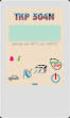 KRAKÓW Rok za³o enia 1990 Pomiar i rejestracja temperatury ul. Narciarska 2, 31-579 Kraków 601/51 11 98, fax:12/647 61 74 Konto Google Termometr TKP-202m/302 wersja Android LOGIN... Has³o... www.geneza.eu
KRAKÓW Rok za³o enia 1990 Pomiar i rejestracja temperatury ul. Narciarska 2, 31-579 Kraków 601/51 11 98, fax:12/647 61 74 Konto Google Termometr TKP-202m/302 wersja Android LOGIN... Has³o... www.geneza.eu
Od autora ---------------------------------------------------------------------------------------------------- 5
 Spis treści Od autora ---------------------------------------------------------------------------------------------------- 5 1. Jaki komputer wybrać? -----------------------------------------------------------------------7
Spis treści Od autora ---------------------------------------------------------------------------------------------------- 5 1. Jaki komputer wybrać? -----------------------------------------------------------------------7
Podstawy pracy w arkuszu kalkulacyjnym MS Excel
 Podstawy pracy w arkuszu kalkulacyjnym MS Excel Program MS Excel jest arkuszem kalkulacyjnym. Oznacza to, że dominującą czynnością wykonywaną w nim są obliczenia. Można oczywiście pisać również w Excelu
Podstawy pracy w arkuszu kalkulacyjnym MS Excel Program MS Excel jest arkuszem kalkulacyjnym. Oznacza to, że dominującą czynnością wykonywaną w nim są obliczenia. Można oczywiście pisać również w Excelu
Informatyka Edytor tekstów Word 2010 dla WINDOWS cz.1
 Wyższa Szkoła Ekologii i Zarządzania Informatyka Edytor tekstów Word 2010 dla WINDOWS cz.1 Uruchomienie edytora Word dla Windows otwarcie menu START wybranie grupy Programy, grupy Microsoft Office, a następnie
Wyższa Szkoła Ekologii i Zarządzania Informatyka Edytor tekstów Word 2010 dla WINDOWS cz.1 Uruchomienie edytora Word dla Windows otwarcie menu START wybranie grupy Programy, grupy Microsoft Office, a następnie
INSTRUKCJA DO PROGRAMU LICZARKA 2000 v 2.56
 INSTRUKCJA DO PROGRAMU LICZARKA 2000 v 2.56 Program Liczarka 2000 służy do archiwizowania i drukowania rozliczeń z przeprowadzonych transakcji pieniężnych. INSTALACJA PROGRAMU Program instalujemy na komputerze
INSTRUKCJA DO PROGRAMU LICZARKA 2000 v 2.56 Program Liczarka 2000 służy do archiwizowania i drukowania rozliczeń z przeprowadzonych transakcji pieniężnych. INSTALACJA PROGRAMU Program instalujemy na komputerze
Wymagania edukacyjne z informatyki dla klasy szóstej szkoły podstawowej.
 Wymagania edukacyjne z informatyki dla klasy szóstej szkoły podstawowej. Dział Zagadnienia Wymagania podstawowe Wymagania ponadpodstawowe Arkusz kalkulacyjny (Microsoft Excel i OpenOffice) Uruchomienie
Wymagania edukacyjne z informatyki dla klasy szóstej szkoły podstawowej. Dział Zagadnienia Wymagania podstawowe Wymagania ponadpodstawowe Arkusz kalkulacyjny (Microsoft Excel i OpenOffice) Uruchomienie
ZAJĘCIA KOMPUTEROWE klasa V wymagania na poszczególne oceny szkolne
 1 ZAJĘCIA KOMPUTEROWE klasa V wymagania na poszczególne oceny szkolne dba o porządek na stanowisku komputerowym Komputer i praca w sieci komputerowej (rozdział I) wymienia podstawowe wymienia zasady zachowania
1 ZAJĘCIA KOMPUTEROWE klasa V wymagania na poszczególne oceny szkolne dba o porządek na stanowisku komputerowym Komputer i praca w sieci komputerowej (rozdział I) wymienia podstawowe wymienia zasady zachowania
Pracownia internetowa w szkole podstawowej (edycja 2004)
 Instrukcja numer SPD1/02_01/Z Pracownia internetowa w szkole podstawowej (edycja 2004) Opiekun pracowni internetowej cz. 1 (PD1) Dost p do zasobów sieciowych serwera i stacji - Zadania Zadanie 1 Modyfikacja
Instrukcja numer SPD1/02_01/Z Pracownia internetowa w szkole podstawowej (edycja 2004) Opiekun pracowni internetowej cz. 1 (PD1) Dost p do zasobów sieciowych serwera i stacji - Zadania Zadanie 1 Modyfikacja
Klawisze funkcyjne w OpenOffice.org Writer
 Klawisze funkcyjne w OpenOffice.org Writer F2 Ctrl + F2 F3 Ctrl + F3 F4 Shift + F4 F5 Ctrl + Shift + F5 F7 Ctrl + F7 F8 Ctrl + F8 Shift + F8 Ctrl+Shift+F8 F9 Ctrl + F9 Shift + F9 Ctrl + Shift + F9 Ctrl
Klawisze funkcyjne w OpenOffice.org Writer F2 Ctrl + F2 F3 Ctrl + F3 F4 Shift + F4 F5 Ctrl + Shift + F5 F7 Ctrl + F7 F8 Ctrl + F8 Shift + F8 Ctrl+Shift+F8 F9 Ctrl + F9 Shift + F9 Ctrl + Shift + F9 Ctrl
PORADNIK KORZYSTANIA Z SERWERA FTP ftp.architekturaibiznes.com.pl
 PORADNIK KORZYSTANIA Z SERWERA FTP ftp.architekturaibiznes.com.pl Do połączenia z serwerem A&B w celu załadowania lub pobrania materiałów można wykorzystać dowolny program typu "klient FTP". Jeżeli nie
PORADNIK KORZYSTANIA Z SERWERA FTP ftp.architekturaibiznes.com.pl Do połączenia z serwerem A&B w celu załadowania lub pobrania materiałów można wykorzystać dowolny program typu "klient FTP". Jeżeli nie
Laboratorium nr 2. Edytory tekstu.
 TECHNOLOGIE INFORMACYJNE - laboratoria Laboratorium nr 2. Edytory tekstu. Spis treści OpenOffice Writer - edytor tekstu.... 2 Ćwiczenie 1: formatowanie znaków, tekstu, akapitów.... 2 Ćwiczenie 2: listy
TECHNOLOGIE INFORMACYJNE - laboratoria Laboratorium nr 2. Edytory tekstu. Spis treści OpenOffice Writer - edytor tekstu.... 2 Ćwiczenie 1: formatowanie znaków, tekstu, akapitów.... 2 Ćwiczenie 2: listy
INSTRUKCJA OBSŁUGI SYSTEM ZARZĄDZANIA TREŚCIĄ
 INSTRUKCJA OBSŁUGI SYSTEM ZARZĄDZANIA TREŚCIĄ Spis treści: 1 Logowanie do panelu administracyjnego 2 Dodawanie obiektów na stronie 2.1 Wybór podstrony 2.2 Wybór obiektu 2.2.1 Dodawanie obiektów tekstowych
INSTRUKCJA OBSŁUGI SYSTEM ZARZĄDZANIA TREŚCIĄ Spis treści: 1 Logowanie do panelu administracyjnego 2 Dodawanie obiektów na stronie 2.1 Wybór podstrony 2.2 Wybór obiektu 2.2.1 Dodawanie obiektów tekstowych
Edytor tekstu OpenOffice Writer Podstawy
 Edytor tekstu OpenOffice Writer Podstawy Cz. 3. Rysunki w dokumencie Obiekt Fontwork Jeżeli chcemy zamieścić w naszym dokumencie jakiś efektowny napis, na przykład tytuł czy hasło promocyjne, możemy w
Edytor tekstu OpenOffice Writer Podstawy Cz. 3. Rysunki w dokumencie Obiekt Fontwork Jeżeli chcemy zamieścić w naszym dokumencie jakiś efektowny napis, na przykład tytuł czy hasło promocyjne, możemy w
OKNO NA ŚWIAT - PRZECIWDZIAŁANIE WYKLUCZENIU CYFROWEMU W MIEŚCIE BRZEZINY
 Projekt OKNO NA ŚWIAT - PRZECIWDZIAŁANIE WYKLUCZENIU CYFROWEMU W MIEŚCIE BRZEZINY współfinansowany przez Unię Europejską ze środków Europejskiego Funduszu Rozwoju Regionalnego w ramach Programu Operacyjnego
Projekt OKNO NA ŚWIAT - PRZECIWDZIAŁANIE WYKLUCZENIU CYFROWEMU W MIEŚCIE BRZEZINY współfinansowany przez Unię Europejską ze środków Europejskiego Funduszu Rozwoju Regionalnego w ramach Programu Operacyjnego
Podstawy pracy z edytorem tekstu. na przykładzie Open Office
 Podstawy pracy z edytorem tekstu na przykładzie Open Office inż. Krzysztof Głaz krzysztof.glaz@gmail.com http://krzysztofglaz.eu.org Wprowadzenie Dokument ten został napisany jako pomoc dla osób, które
Podstawy pracy z edytorem tekstu na przykładzie Open Office inż. Krzysztof Głaz krzysztof.glaz@gmail.com http://krzysztofglaz.eu.org Wprowadzenie Dokument ten został napisany jako pomoc dla osób, które
Tekst ozdobny i akapitowy
 Tekst ozdobny i akapitowy Tekst ozdobny poddaje się manipulacjom, kształtowaniu, zniekształcaniu i tworzeniu efektów, do wyróŝnienia pojedynczych wyrazów lub krótkich wersów, takich jak nagłówki, logo
Tekst ozdobny i akapitowy Tekst ozdobny poddaje się manipulacjom, kształtowaniu, zniekształcaniu i tworzeniu efektów, do wyróŝnienia pojedynczych wyrazów lub krótkich wersów, takich jak nagłówki, logo
Edytor tekstu MS Word 2010 PL. Edytor tekstu to program komputerowy umożliwiający wprowadzenie lub edycję tekstu.
 Edytor tekstu MS Word 2010 PL. Edytor tekstu to program komputerowy umożliwiający wprowadzenie lub edycję tekstu. SP 8 Lubin Zdjęcie: www.softonet.pl Otwieranie programu MS Word. Program MS Word można
Edytor tekstu MS Word 2010 PL. Edytor tekstu to program komputerowy umożliwiający wprowadzenie lub edycję tekstu. SP 8 Lubin Zdjęcie: www.softonet.pl Otwieranie programu MS Word. Program MS Word można
Symfonia Produkcja Instrukcja instalacji. Wersja 2013
 Symfonia Produkcja Instrukcja instalacji Wersja 2013 Windows jest znakiem towarowym firmy Microsoft Corporation. Adobe, Acrobat, Acrobat Reader, Acrobat Distiller są zastrzeżonymi znakami towarowymi firmy
Symfonia Produkcja Instrukcja instalacji Wersja 2013 Windows jest znakiem towarowym firmy Microsoft Corporation. Adobe, Acrobat, Acrobat Reader, Acrobat Distiller są zastrzeżonymi znakami towarowymi firmy
EDYTOR TEKSTU - MICROSOFT WORD
 EDYTOR TEKSTU - MICROSOFT WORD Optymalne ustawienia formatowania tekstu. Domyślną wielkością czcionki tekstu jest 12, nagłówki pisze się 14, a przypisy 8. Aby tekst był estetyczny i czytelny należy do
EDYTOR TEKSTU - MICROSOFT WORD Optymalne ustawienia formatowania tekstu. Domyślną wielkością czcionki tekstu jest 12, nagłówki pisze się 14, a przypisy 8. Aby tekst był estetyczny i czytelny należy do
Dokument zawiera podstawowe informacje o użytkowaniu komputera oraz korzystaniu z Internetu.
 Klub Seniora - Podstawy obsługi komputera oraz korzystania z Internetu Str. 1 Dokument zawiera podstawowe informacje o użytkowaniu komputera oraz korzystaniu z Internetu. Część 3 Opis programu MS Office
Klub Seniora - Podstawy obsługi komputera oraz korzystania z Internetu Str. 1 Dokument zawiera podstawowe informacje o użytkowaniu komputera oraz korzystaniu z Internetu. Część 3 Opis programu MS Office
APLIKACJE WCHODZĄCE W SKŁAD PAKIETU MS OFFICE DLA UŻYTKOWNIKÓW DOMOWYCH
 Edytory tekstu e-podręcznik dla seniora... i nie tylko. Na początku opracowania wspomniano, że aby móc wykonać określoną czynność na komputerze, wymagany jest do tego odpowiedni program. Do tworzenia dokumentów
Edytory tekstu e-podręcznik dla seniora... i nie tylko. Na początku opracowania wspomniano, że aby móc wykonać określoną czynność na komputerze, wymagany jest do tego odpowiedni program. Do tworzenia dokumentów
Metody opracowywania dokumentów wielostronicowych. Technologia Informacyjna Lekcja 28
 Metody opracowywania dokumentów wielostronicowych Technologia Informacyjna Lekcja 28 Tworzenie stylów w tekstu Jeśli pisze się długie teksty, stosując, zwłaszcza w jednym dokumencie róŝne r rodzaje formatowania,
Metody opracowywania dokumentów wielostronicowych Technologia Informacyjna Lekcja 28 Tworzenie stylów w tekstu Jeśli pisze się długie teksty, stosując, zwłaszcza w jednym dokumencie róŝne r rodzaje formatowania,
5. Wybranym ikonom przybornika programu Paint (A D) przyporzadkuj ich funkcje (1 5). Wpisz odpowiednie cyfry w wyznaczonych miejscach.
 ID Testu: PK14798 Imię i nazwisko ucznia Klasa Data 1. Przedstawionym ikonom paska formatowania edytora tekstu (A D) przyporzadkuj ich funkcje (1 5). Wpisz odpowiednie cyfry w wyznaczonych miejscach. 1.
ID Testu: PK14798 Imię i nazwisko ucznia Klasa Data 1. Przedstawionym ikonom paska formatowania edytora tekstu (A D) przyporzadkuj ich funkcje (1 5). Wpisz odpowiednie cyfry w wyznaczonych miejscach. 1.
Informatyka Edytor tekstów Word 2010 dla WINDOWS cz.3
 Wyższa Szkoła Ekologii i Zarządzania Informatyka Edytor tekstów Word 2010 dla WINDOWS cz.3 Slajd 1 Slajd 2 Numerowanie i punktowanie Automatyczne ponumerowanie lub wypunktowanie zaznaczonych akapitów w
Wyższa Szkoła Ekologii i Zarządzania Informatyka Edytor tekstów Word 2010 dla WINDOWS cz.3 Slajd 1 Slajd 2 Numerowanie i punktowanie Automatyczne ponumerowanie lub wypunktowanie zaznaczonych akapitów w
Edytor tekstu jest to program przeznaczony do pisania modyfikowania i drukowania tekstów.
 Temat: Poznajemy edytor tekstu Word Edytor tekstu jest to program przeznaczony do pisania modyfikowania i drukowania tekstów. Redagowanie dokumentu są to wszystkie czynności związane z opracowaniem treści
Temat: Poznajemy edytor tekstu Word Edytor tekstu jest to program przeznaczony do pisania modyfikowania i drukowania tekstów. Redagowanie dokumentu są to wszystkie czynności związane z opracowaniem treści
MATERIAŁY SZKOLENIOWE WORD PODSTAWOWY
 MATERIAŁY SZKOLENIOWE WORD PODSTAWOWY 2013 Klawiatura narzędzie do wpisywania tekstu. 1. Wielkie litery piszemy z wciśniętym klawiszem SHIFT albo z włączonym klawiszem CAPSLOCK. 2. Litery typowe dla języka
MATERIAŁY SZKOLENIOWE WORD PODSTAWOWY 2013 Klawiatura narzędzie do wpisywania tekstu. 1. Wielkie litery piszemy z wciśniętym klawiszem SHIFT albo z włączonym klawiszem CAPSLOCK. 2. Litery typowe dla języka
JADWIGA SKIMINA PUBLIKACJA NA TEMAT: NAUKA MS. WORD 2000 W KLASIE IV
 JADWIGA SKIMINA PUBLIKACJA NA TEMAT: NAUKA MS. WORD 2000 W KLASIE IV Uczniowie klas czwartych dopiero zaczynają naukę o komputerach. Niektórzy z nich dopiero na lekcjach informatyki zetknęli się po raz
JADWIGA SKIMINA PUBLIKACJA NA TEMAT: NAUKA MS. WORD 2000 W KLASIE IV Uczniowie klas czwartych dopiero zaczynają naukę o komputerach. Niektórzy z nich dopiero na lekcjach informatyki zetknęli się po raz
4.Arkusz kalkulacyjny Calc
 4.Arkusz kalkulacyjny Calc 4.1. Okno programu Calc Arkusz kalkulacyjny Calc jest zawarty w bezpłatnym pakiecie OpenOffice.org 2.4. Można go uruchomić, podobnie jak inne aplikacje tego środowiska, wybierając
4.Arkusz kalkulacyjny Calc 4.1. Okno programu Calc Arkusz kalkulacyjny Calc jest zawarty w bezpłatnym pakiecie OpenOffice.org 2.4. Można go uruchomić, podobnie jak inne aplikacje tego środowiska, wybierając
INSTRUKCJE UŻYTKOWNIKÓW
 INSTRUKCJE 3 Konfiguracja klienta pocztowego Microsoft Outlook Express Opracowanie Dział Informatyzacji Biuro OIRP w Warszawie Redaktor Magdalena Jurkiewicz - 1 - Warszawa 2012 Z paska Start należy wybrać
INSTRUKCJE 3 Konfiguracja klienta pocztowego Microsoft Outlook Express Opracowanie Dział Informatyzacji Biuro OIRP w Warszawie Redaktor Magdalena Jurkiewicz - 1 - Warszawa 2012 Z paska Start należy wybrać
Formularz pierwszej oceny w służbie cywilnej
 Narzędzie informatyczne wspomagające dokonywanie pierwszej oceny w służbie cywilnej przygotowane w ramach projektu pn. Strategia zarządzania zasobami ludzkimi w służbie cywilnej współfinansowanego przez
Narzędzie informatyczne wspomagające dokonywanie pierwszej oceny w służbie cywilnej przygotowane w ramach projektu pn. Strategia zarządzania zasobami ludzkimi w służbie cywilnej współfinansowanego przez
Instalacja Plugin. Rys. 1. Folder Plugin.
 Instalacja Plugin Co to jest Plugin? Plugin, czyli wtyczka, są to dodatkowe programy, które użytkownik instaluje w dekoderze, w zależności od swoich własnych potrzeb, czy preferencji. Programy te są dostępne
Instalacja Plugin Co to jest Plugin? Plugin, czyli wtyczka, są to dodatkowe programy, które użytkownik instaluje w dekoderze, w zależności od swoich własnych potrzeb, czy preferencji. Programy te są dostępne
TEST WSTĘPNY. Imię i Nazwisko: Telefon kontaktowy: E-mail: 1. Kilobajt jest to: a. 1024 bajtów b. 1000 bajtów c. 1024 bitów d.
 dot. umowy: UDA-POKL.04.01.01-00-154/08-00 Projekt: Przedsiębiorcza Uczelnia TEST WSTĘPNY Informacje uzyskane na podstawie poniższego testu zostaną wykorzystane tylko i wyłącznie do przyporządkowania uczestnika
dot. umowy: UDA-POKL.04.01.01-00-154/08-00 Projekt: Przedsiębiorcza Uczelnia TEST WSTĘPNY Informacje uzyskane na podstawie poniższego testu zostaną wykorzystane tylko i wyłącznie do przyporządkowania uczestnika
Informatyka Edytor tekstów Word 2010 dla WINDOWS cz.3
 Wyższa Szkoła Ekologii i Zarządzania Informatyka Edytor tekstów Word 2010 dla WINDOWS cz.3 Slajd 1 Slajd 2 Numerowanie i punktowanie Automatyczne ponumerowanie lub wypunktowanie zaznaczonych akapitów w
Wyższa Szkoła Ekologii i Zarządzania Informatyka Edytor tekstów Word 2010 dla WINDOWS cz.3 Slajd 1 Slajd 2 Numerowanie i punktowanie Automatyczne ponumerowanie lub wypunktowanie zaznaczonych akapitów w
ECDL Advanced Moduł AM3 Przetwarzanie tekstu Syllabus, wersja 2.0
 ECDL Advanced Moduł AM3 Przetwarzanie tekstu Syllabus, wersja 2.0 Copyright 2010, Polskie Towarzystwo Informatyczne Zastrzeżenie Dokument ten został opracowany na podstawie materiałów źródłowych pochodzących
ECDL Advanced Moduł AM3 Przetwarzanie tekstu Syllabus, wersja 2.0 Copyright 2010, Polskie Towarzystwo Informatyczne Zastrzeżenie Dokument ten został opracowany na podstawie materiałów źródłowych pochodzących
Instrukcja obsługi platformy zakupowej e-osaa (klient podstawowy)
 Instrukcja obsługi platformy zakupowej e-osaa (klient podstawowy) 1. Wejście na stronę http://www.officemedia.com.pl strona główną Office Media 2. Logowanie do zakupowej części serwisu. Login i hasło należy
Instrukcja obsługi platformy zakupowej e-osaa (klient podstawowy) 1. Wejście na stronę http://www.officemedia.com.pl strona główną Office Media 2. Logowanie do zakupowej części serwisu. Login i hasło należy
Kilka zasad o których warto trzeba pamiętać
 Kilka zasad o których warto trzeba pamiętać Pamiętaj o celu pisania dokumentu. Dostosuj do niego format strony i jej układ. Pozostaw rozsądnie duże marginesy, nie stłaczaj tekstu. Jeżeli strony będą spięte,
Kilka zasad o których warto trzeba pamiętać Pamiętaj o celu pisania dokumentu. Dostosuj do niego format strony i jej układ. Pozostaw rozsądnie duże marginesy, nie stłaczaj tekstu. Jeżeli strony będą spięte,
ZAKŁADANIE POCZTY ELEKTRONICZNEJ - na przykładzie serwisu www.wp.pl
 ZAKŁADANIE POCZTY ELEKTRONICZNEJ - na przykładzie serwisu www.wp.pl Pocztę możesz odbierać na trzy sposoby: 1. przez program pocztowy na Twoim komputerze (np. Outlook, Thunderbird, The Bat itp.) 2. przez
ZAKŁADANIE POCZTY ELEKTRONICZNEJ - na przykładzie serwisu www.wp.pl Pocztę możesz odbierać na trzy sposoby: 1. przez program pocztowy na Twoim komputerze (np. Outlook, Thunderbird, The Bat itp.) 2. przez
ECDL/ICDL Przetwarzanie tekstów Moduł B3 Sylabus - wersja 5.0
 ECDL/ICDL Przetwarzanie tekstów Moduł B3 Sylabus - wersja 5.0 Przeznaczenie sylabusa Dokument ten zawiera szczegółowy sylabus dla modułu ECDL/ICDL Przetwarzanie tekstów. Sylabus opisuje zakres wiedzy i
ECDL/ICDL Przetwarzanie tekstów Moduł B3 Sylabus - wersja 5.0 Przeznaczenie sylabusa Dokument ten zawiera szczegółowy sylabus dla modułu ECDL/ICDL Przetwarzanie tekstów. Sylabus opisuje zakres wiedzy i
Skróty klawiaturowe w programie Microsoft Excel 2013
 y klawiaturowe w programie Microsoft Excel 2013 Przewodnik y klawiaturowe w programie Microsoft Excel 2013 zawiera ponad 200 różnych kombinacji klawiszy wraz z opisem ich działania, których użycie pozwala
y klawiaturowe w programie Microsoft Excel 2013 Przewodnik y klawiaturowe w programie Microsoft Excel 2013 zawiera ponad 200 różnych kombinacji klawiszy wraz z opisem ich działania, których użycie pozwala
Spis treści. Rozdział 3. Podstawowe operacje na plikach...49 System plików... 49 Konsola... 49 Zapisanie rezultatu do pliku... 50
 Spis treści Rozdział 1. Instalacja systemu Aurox...5 Wymagania sprzętowe... 5 Rozpoczynamy instalację... 6 Wykrywanie i instalacja urządzeń... 7 Zarządzanie partycjami... 10 Konfiguracja sieci i boot loadera...
Spis treści Rozdział 1. Instalacja systemu Aurox...5 Wymagania sprzętowe... 5 Rozpoczynamy instalację... 6 Wykrywanie i instalacja urządzeń... 7 Zarządzanie partycjami... 10 Konfiguracja sieci i boot loadera...
Klawiatura - klávesnice. Funkcja i znaczenie klawiatury Pisanie czeskich liter i słów
 Klawiatura - klávesnice Funkcja i znaczenie klawiatury Pisanie czeskich liter i słów Jednym z najważniejszych urządzeń wejściowych w komputerze jest klawiatura. Dzięki niej można przekazywać komputerowi
Klawiatura - klávesnice Funkcja i znaczenie klawiatury Pisanie czeskich liter i słów Jednym z najważniejszych urządzeń wejściowych w komputerze jest klawiatura. Dzięki niej można przekazywać komputerowi
Edytor tekstu OpenOffice Writer Podstawy
 Edytor tekstu OpenOffice Writer Podstawy Cz. 5. Tabulatory i inne funkcje edytora OpenOffice Writer Tabulatory umożliwiają wyrównanie tekstu do lewej, do prawej, do środka, do znaku dziesiętnego lub do
Edytor tekstu OpenOffice Writer Podstawy Cz. 5. Tabulatory i inne funkcje edytora OpenOffice Writer Tabulatory umożliwiają wyrównanie tekstu do lewej, do prawej, do środka, do znaku dziesiętnego lub do
Arkusz kalkulacyjny. R. Robert Gajewski omklnx.il.pw.edu.pl/~rgajewski
 Arkusz kalkulacyjny R. Robert Gajewski omklnx.il.pw.edu.pl/~rgajewski www.il.pw.edu.pl/~rg s-rg@siwy.il.pw.edu.pl O arkuszach ogólnie! Arkusz kalkulacyjny (spreadshit) to komputerowy program umożliwiający
Arkusz kalkulacyjny R. Robert Gajewski omklnx.il.pw.edu.pl/~rgajewski www.il.pw.edu.pl/~rg s-rg@siwy.il.pw.edu.pl O arkuszach ogólnie! Arkusz kalkulacyjny (spreadshit) to komputerowy program umożliwiający
Zadanie 9. Projektowanie stron dokumentu
 Zadanie 9. Projektowanie stron dokumentu Przygotowany dokument można: wydrukować i oprawić, zapisać jako strona sieci Web i opublikować w Internecie przekonwertować na format PDF i udostępnić w postaci
Zadanie 9. Projektowanie stron dokumentu Przygotowany dokument można: wydrukować i oprawić, zapisać jako strona sieci Web i opublikować w Internecie przekonwertować na format PDF i udostępnić w postaci
I. Zakładanie nowego konta użytkownika.
 I. Zakładanie nowego konta użytkownika. 1. Należy wybrać przycisk załóż konto na stronie głównej. 2. Następnie wypełnić wszystkie pola formularza rejestracyjnego oraz zaznaczyć akceptację regulaminu w
I. Zakładanie nowego konta użytkownika. 1. Należy wybrać przycisk załóż konto na stronie głównej. 2. Następnie wypełnić wszystkie pola formularza rejestracyjnego oraz zaznaczyć akceptację regulaminu w
Podstawy informatyki
 Podstawy informatyki semestr I, studia stacjonarne I stopnia Elektronika rok akademicki 2012/2013 Pracownia nr 5 Edytor tekstu Microsoft Word 2007 mgr inż. Adam Idźkowski Pracownia nr 5 2 Edytor tekstu
Podstawy informatyki semestr I, studia stacjonarne I stopnia Elektronika rok akademicki 2012/2013 Pracownia nr 5 Edytor tekstu Microsoft Word 2007 mgr inż. Adam Idźkowski Pracownia nr 5 2 Edytor tekstu
Programowanie Klawiatury/Makra
 Programowanie Klawiatury/Makra 2765 Worldspan Programowanie Klawiatury/Makra I. Makra osobiste (Personal Macros) i makra biurowe (Office Macro) Edycja i nagrywanie makr (popularnie zwanych kluczami) dostępna
Programowanie Klawiatury/Makra 2765 Worldspan Programowanie Klawiatury/Makra I. Makra osobiste (Personal Macros) i makra biurowe (Office Macro) Edycja i nagrywanie makr (popularnie zwanych kluczami) dostępna
002.QXD 1/5/00 11:04 AM Page 1. Winkhaus Polska. Instrukcja obs³ugi baz danych programu WH OKNA
 00.QXD 1/5/00 11:04 AM Page 1 Instrukcja obs³ugi baz danych programu WH OKNA 00.QXD 1/5/00 11:04 AM Page 00.QXD 1/5/00 11:04 AM Page 3 Wprowadzenie 1 Strona 109 Aby u³atwiæ Pañstwu korzystanie z programu
00.QXD 1/5/00 11:04 AM Page 1 Instrukcja obs³ugi baz danych programu WH OKNA 00.QXD 1/5/00 11:04 AM Page 00.QXD 1/5/00 11:04 AM Page 3 Wprowadzenie 1 Strona 109 Aby u³atwiæ Pañstwu korzystanie z programu
Konfiguracja konta pocztowego w Thunderbird
 Konfiguracja konta pocztowego w Thunderbird Sygnity SA 2013 Wszystkie prawa zastrzeżone. Znaki firmowe oraz towarowe użyte w opracowaniu są prawną własnością ich właścicieli. Autor dokumentacji: Magdalena
Konfiguracja konta pocztowego w Thunderbird Sygnity SA 2013 Wszystkie prawa zastrzeżone. Znaki firmowe oraz towarowe użyte w opracowaniu są prawną własnością ich właścicieli. Autor dokumentacji: Magdalena
ZAJĘCIA KOMPUTEROWE Kryteria ocen klasa IV
 ZAJĘCIA KOMPUTEROWE Kryteria ocen klasa IV 1 1. Podstawowe zasady posługiwania się komputerem i programem komputerowym dba o porządek na stanowisku komputerowym posługuje się myszą i klawiaturą; z pomocą
ZAJĘCIA KOMPUTEROWE Kryteria ocen klasa IV 1 1. Podstawowe zasady posługiwania się komputerem i programem komputerowym dba o porządek na stanowisku komputerowym posługuje się myszą i klawiaturą; z pomocą
INFORMATYKA KLASA IV
 1 INFORMATYKA KLASA IV WYMAGANIA NA POSZCZEGÓLNE OCENY SZKOLNE 1. Komputer i programy komputerowe Posługiwanie się komputerem i praca z programem komputerowym wymienia przynajmniej trzy podstawowe zasady
1 INFORMATYKA KLASA IV WYMAGANIA NA POSZCZEGÓLNE OCENY SZKOLNE 1. Komputer i programy komputerowe Posługiwanie się komputerem i praca z programem komputerowym wymienia przynajmniej trzy podstawowe zasady
Edytor tekstów Microsoft Word
 Microsoft Word opis 1/6 Edytor tekstów Microsoft Word Informacje podstawowe W dalszej części opisu pojęcie kliknięcie myszą oznacza jednokrotne naciśnięcie lewego przycisku myszy. Podwójne kliknięcie oznacza
Microsoft Word opis 1/6 Edytor tekstów Microsoft Word Informacje podstawowe W dalszej części opisu pojęcie kliknięcie myszą oznacza jednokrotne naciśnięcie lewego przycisku myszy. Podwójne kliknięcie oznacza
Arkusz kalkulacyjny MS Excel 2010 PL.
 Arkusz kalkulacyjny MS Excel 2010 PL. Microsoft Excel to aplikacja, która jest powszechnie używana w firmach i instytucjach, a także przez użytkowników domowych. Jej główne zastosowanie to dokonywanie
Arkusz kalkulacyjny MS Excel 2010 PL. Microsoft Excel to aplikacja, która jest powszechnie używana w firmach i instytucjach, a także przez użytkowników domowych. Jej główne zastosowanie to dokonywanie
Teraz bajty. Informatyka dla szkoły podstawowej. Klasa 4 Wymagania edukacyjne na poszczególne oceny szkolne dla klasy 4
 1 Teraz bajty. Informatyka dla szkoły podstawowej. Klasa 4 Wymagania edukacyjne na poszczególne oceny szkolne dla klasy 4 1. Komputer i programy komputerowe Posługiwanie się komputerem i praca z programem
1 Teraz bajty. Informatyka dla szkoły podstawowej. Klasa 4 Wymagania edukacyjne na poszczególne oceny szkolne dla klasy 4 1. Komputer i programy komputerowe Posługiwanie się komputerem i praca z programem
Zajęcia komputerowe klasy I-III- wymagania
 Zajęcia komputerowe klasy I-III- wymagania L.P miesiąc Klasa I Klasa II Klasa III 1. wrzesień Uczeń Uczeń Uczeń Zna regulaminpracowni komputerowej i stosuje się do niego; Wymienia 4 elementyzestawukomputerowego;
Zajęcia komputerowe klasy I-III- wymagania L.P miesiąc Klasa I Klasa II Klasa III 1. wrzesień Uczeń Uczeń Uczeń Zna regulaminpracowni komputerowej i stosuje się do niego; Wymienia 4 elementyzestawukomputerowego;
Przykładowe zagadnienia na sprawdzian z wiedzy ogólnej. Linux to nazwa: A. Programu biurowego. B. Systemu operacyjnego. C. Przeglądarki internetowej.
 Przykładowe zagadnienia na sprawdzian z wiedzy ogólnej Linux to nazwa: A. Programu biurowego. B. Systemu operacyjnego. C. Przeglądarki internetowej. Przycisk RESET znajdujący się na obudowie komputera,
Przykładowe zagadnienia na sprawdzian z wiedzy ogólnej Linux to nazwa: A. Programu biurowego. B. Systemu operacyjnego. C. Przeglądarki internetowej. Przycisk RESET znajdujący się na obudowie komputera,
TEST 1. Technologie Informacyjne WORD 2010
 TEST 1 Technologie Informacyjne WORD 2010 P1: Tabulatory Skutkiem przeciągnięcia znaku tabulacji poza linijkę jest a) ustawienie się znaku w nowym położeniu b) zmiana znaku na do lewego c) całkowite usunięcie
TEST 1 Technologie Informacyjne WORD 2010 P1: Tabulatory Skutkiem przeciągnięcia znaku tabulacji poza linijkę jest a) ustawienie się znaku w nowym położeniu b) zmiana znaku na do lewego c) całkowite usunięcie
EDYCJA TEKSTU MS WORDPAD
 EDYCJA TEKSTU MS WORDPAD EDYCJA TEKSTU - MS WORDPAD WordPad (ryc. 1 ang. miejsce na słowa) to bardzo przydatny program do edycji i pisania tekstów, który dodatkowo dostępny jest w każdym systemie z rodziny
EDYCJA TEKSTU MS WORDPAD EDYCJA TEKSTU - MS WORDPAD WordPad (ryc. 1 ang. miejsce na słowa) to bardzo przydatny program do edycji i pisania tekstów, który dodatkowo dostępny jest w każdym systemie z rodziny
Edytor tekstu MS Word 2003 - podstawy
 Edytor tekstu MS Word 2003 - podstawy Cz. 4. Rysunki i tabele w dokumencie Obiekt WordArt Jeżeli chcemy zamieścić w naszym dokumencie jakiś efektowny napis, na przykład hasło reklamowe, możemy wykorzystać
Edytor tekstu MS Word 2003 - podstawy Cz. 4. Rysunki i tabele w dokumencie Obiekt WordArt Jeżeli chcemy zamieścić w naszym dokumencie jakiś efektowny napis, na przykład hasło reklamowe, możemy wykorzystać
Kabel USB 2.0 do poù¹czenia komputerów PCLinq2 (PL-2501) podrêcznik u ytkownika
 Kabel USB 2.0 do poù¹czenia komputerów PCLinq2 (PL-2501) podrêcznik u ytkownika Wprowadzenie Kabel USB 2.0 do poù¹czenia komputerów PCLinq2 to znakomite rozwi¹zanie do szybkiego utworzenia sieci peer-to-peer
Kabel USB 2.0 do poù¹czenia komputerów PCLinq2 (PL-2501) podrêcznik u ytkownika Wprowadzenie Kabel USB 2.0 do poù¹czenia komputerów PCLinq2 to znakomite rozwi¹zanie do szybkiego utworzenia sieci peer-to-peer
Ćwiczenia z systemu operacyjnego WINDOWS
 Opracowanie: Krzysztof Trembaczowski Spis treści Ćwiczenia z systemu operacyjnego Windows 98.... 3 1. Ćwiczenie (Zabawa z pasjansem)... 3 2. Ćwiczenie (Elementy składowe interfejsu)... 3 3. Ćwiczenie (Elementy
Opracowanie: Krzysztof Trembaczowski Spis treści Ćwiczenia z systemu operacyjnego Windows 98.... 3 1. Ćwiczenie (Zabawa z pasjansem)... 3 2. Ćwiczenie (Elementy składowe interfejsu)... 3 3. Ćwiczenie (Elementy
TABULATORY - DOKUMENTY BIUROWE
 TABULATORY - DOKUMENTY BIUROWE Autoformatowanie Znaczniki tabulacji Ćwiczenie 1 Ćwiczenie 2 Wcięcia i tabulatory Objaśnienia i podpisy Wcięcia w akapitach Ćwiczenia Tabulatory są umownymi znacznikami powodującymi
TABULATORY - DOKUMENTY BIUROWE Autoformatowanie Znaczniki tabulacji Ćwiczenie 1 Ćwiczenie 2 Wcięcia i tabulatory Objaśnienia i podpisy Wcięcia w akapitach Ćwiczenia Tabulatory są umownymi znacznikami powodującymi
